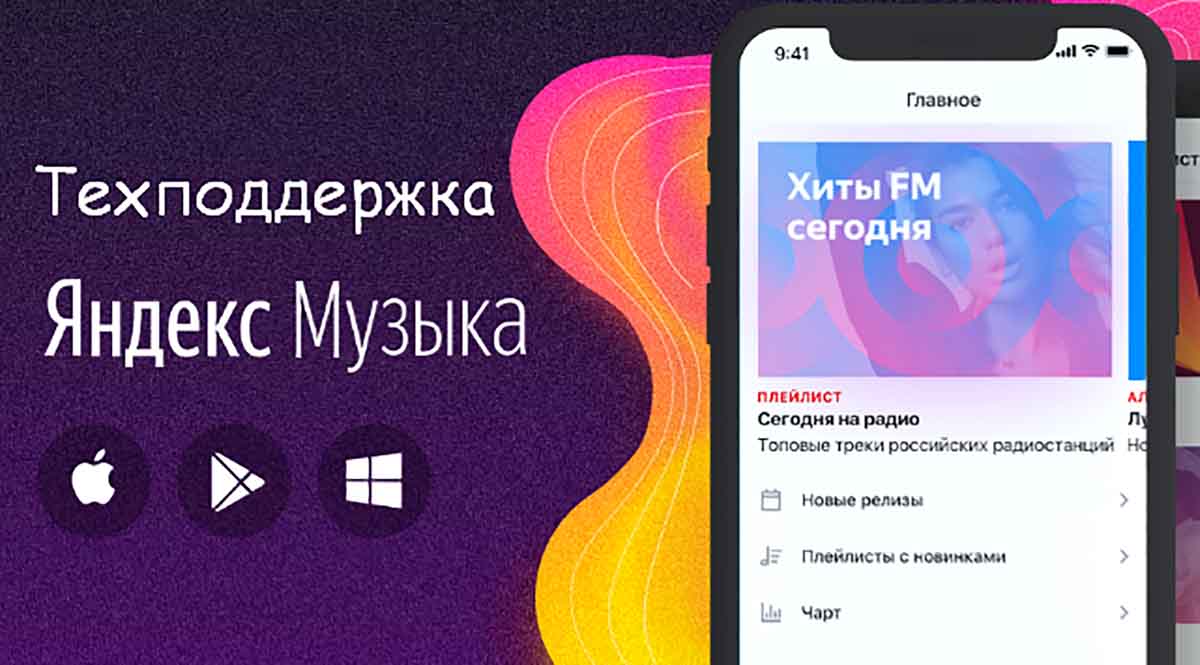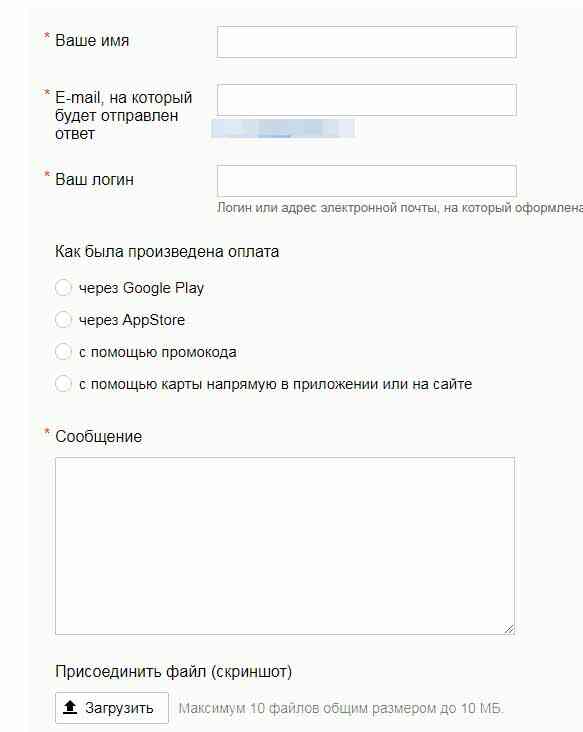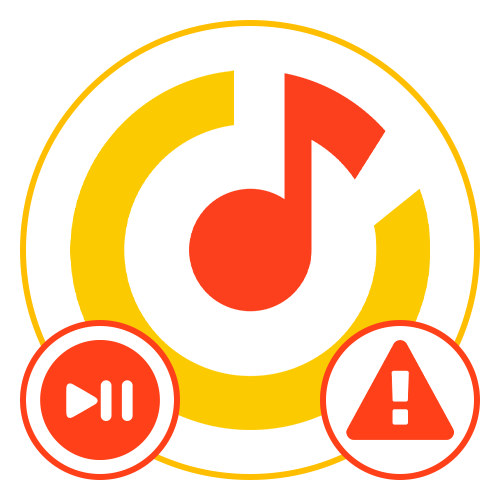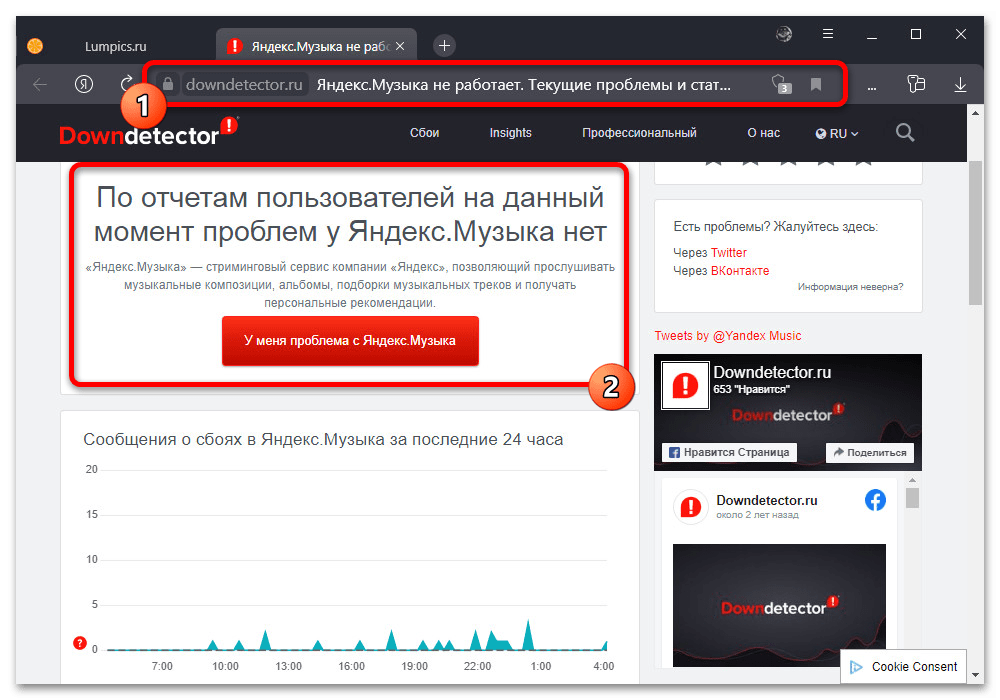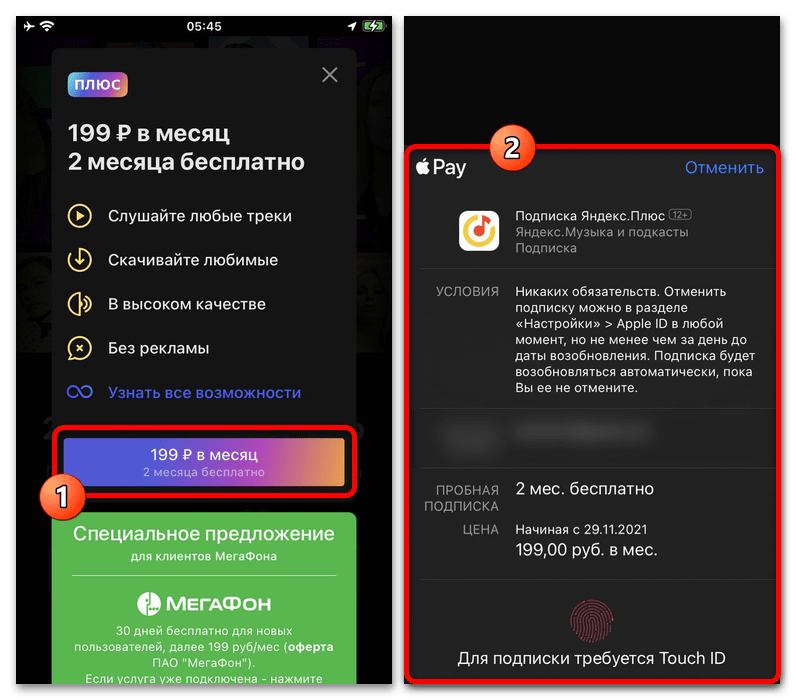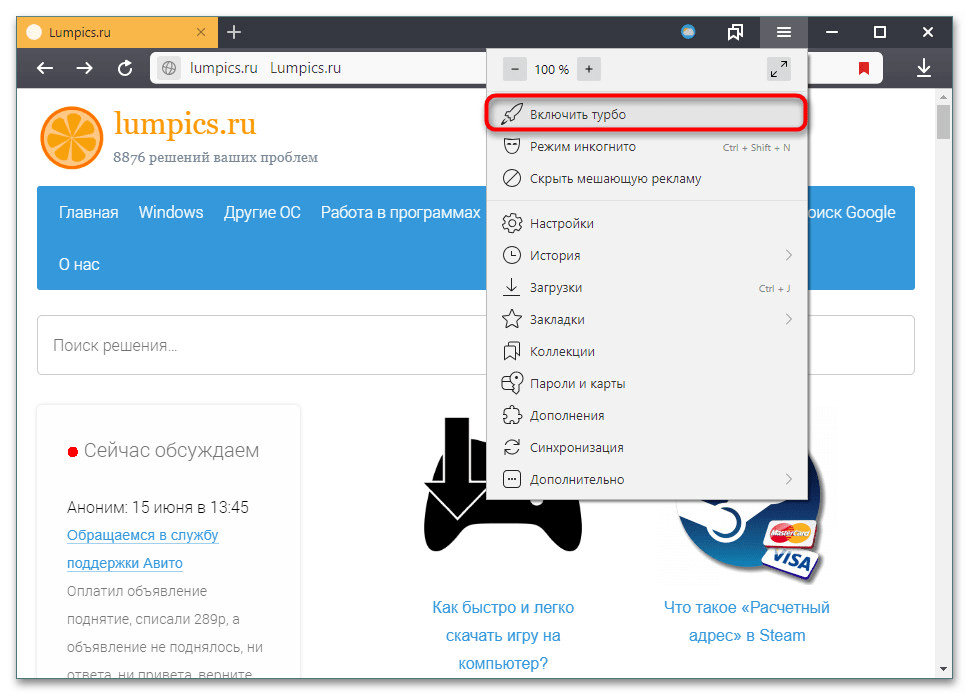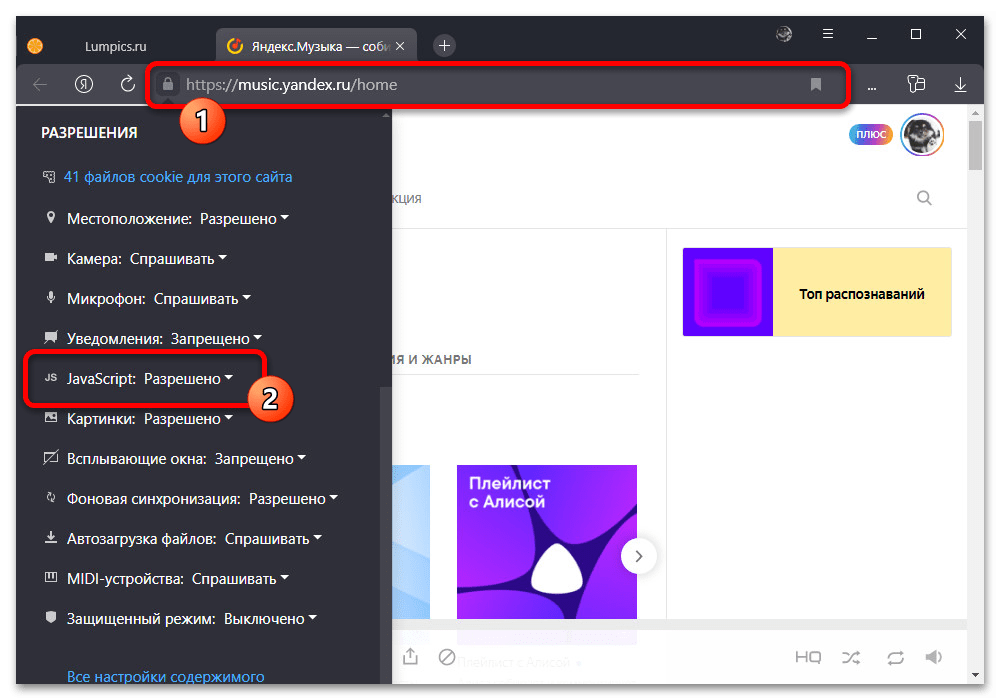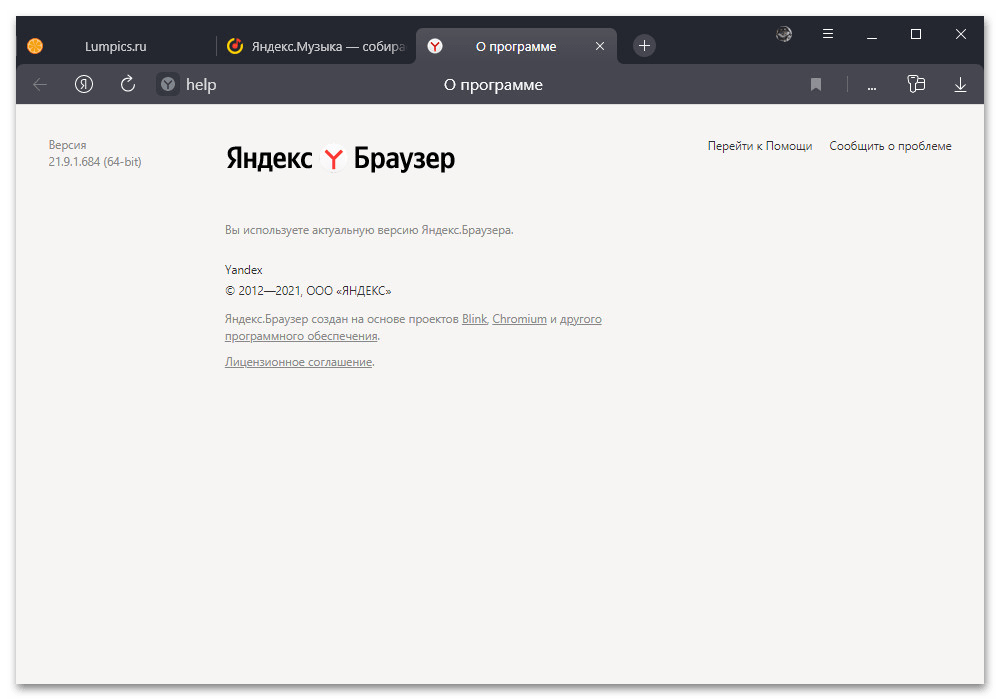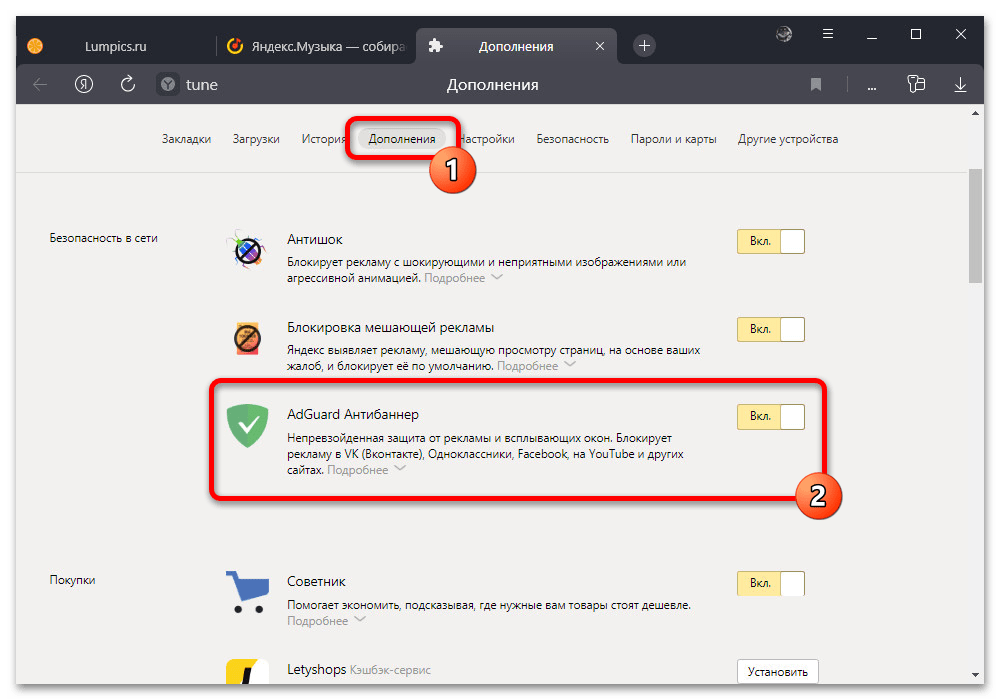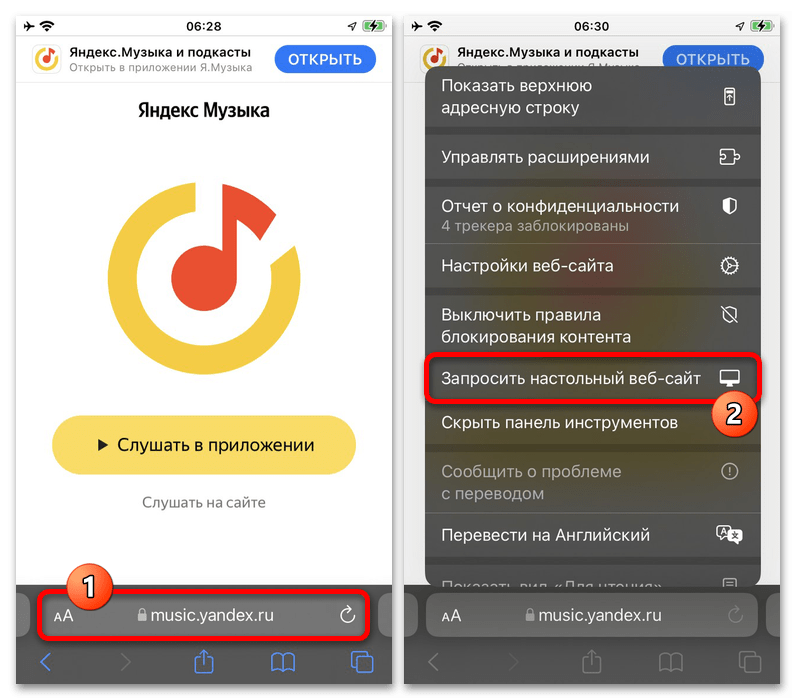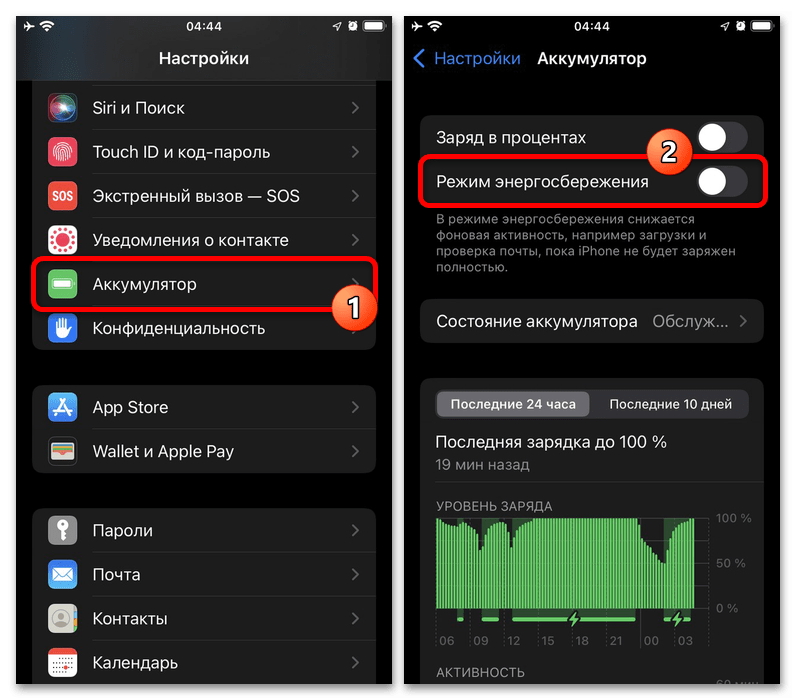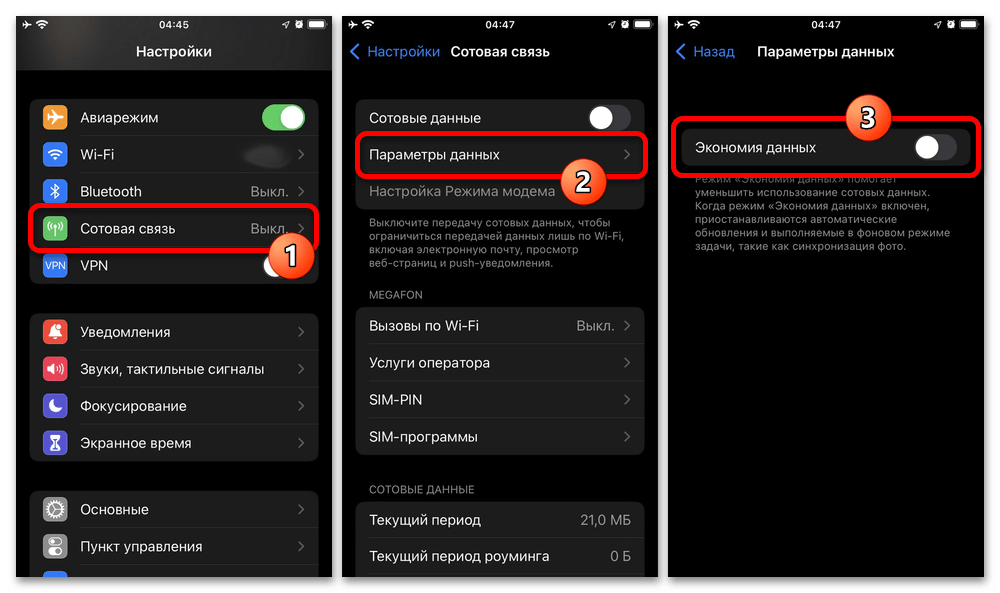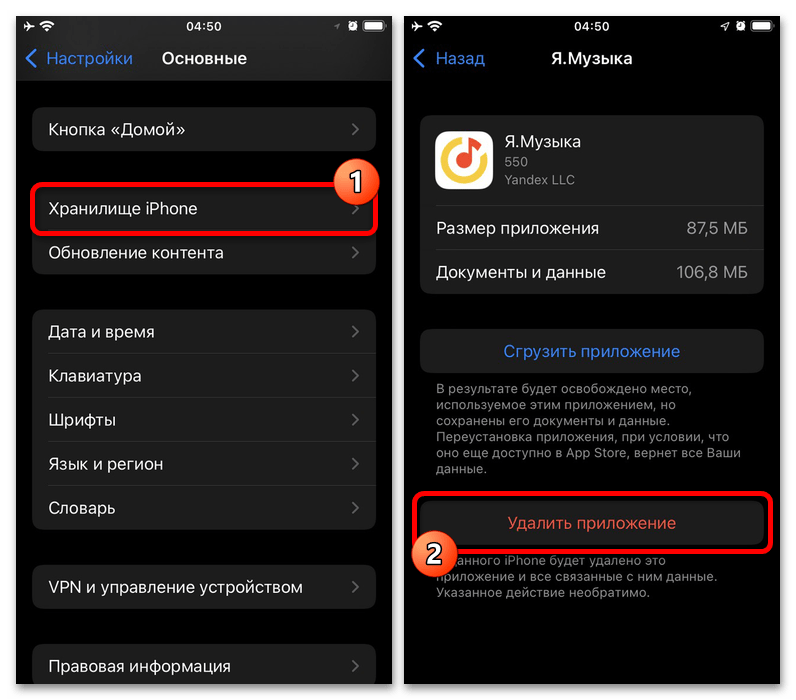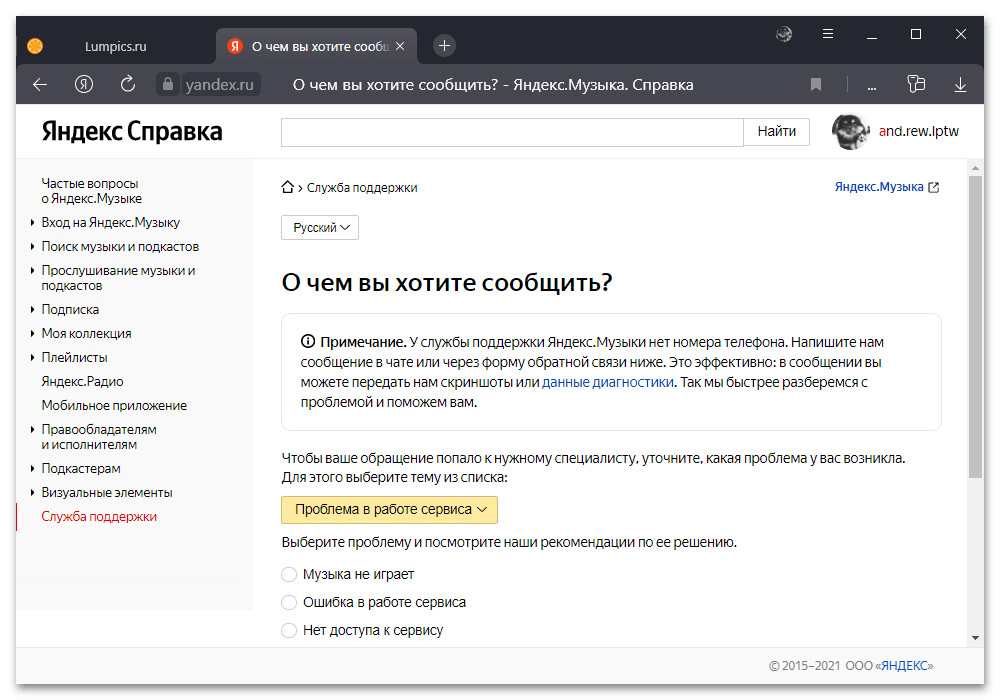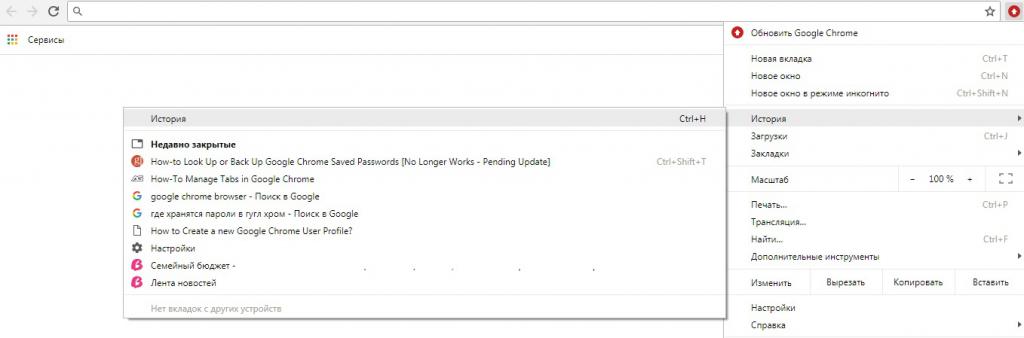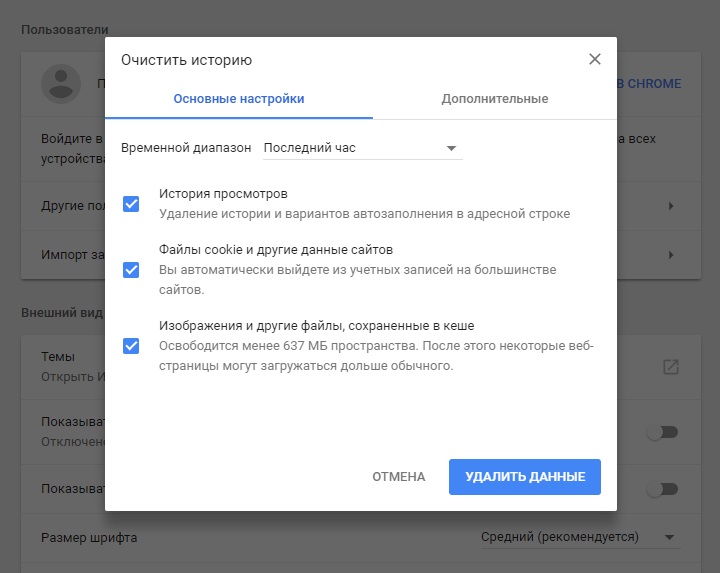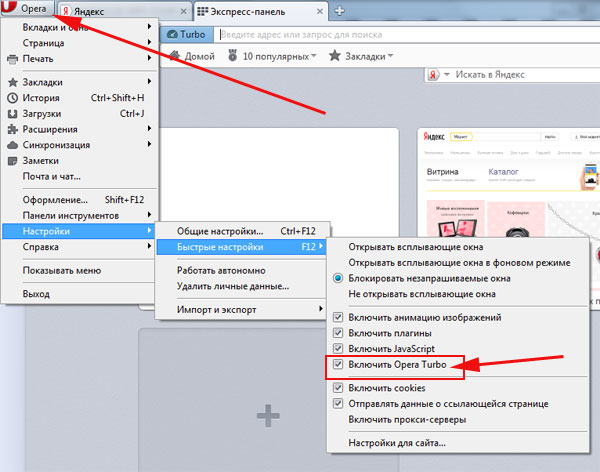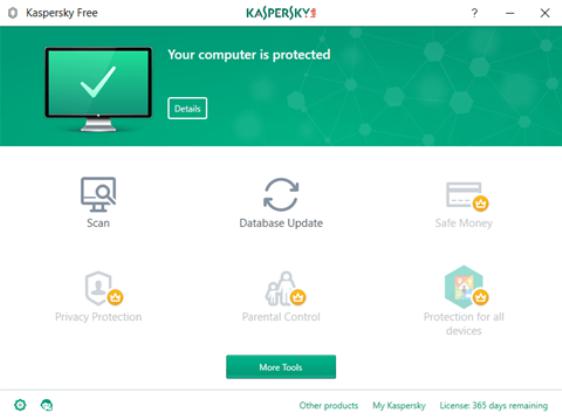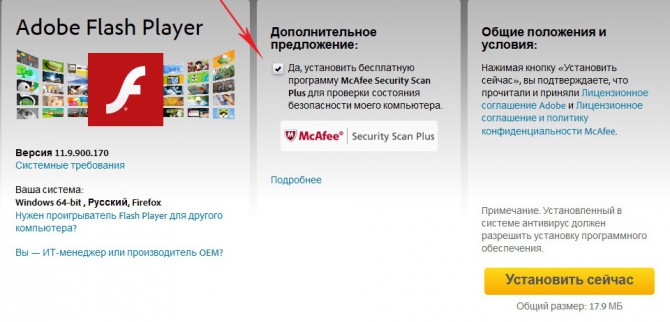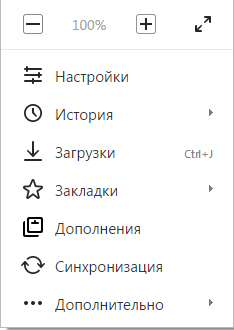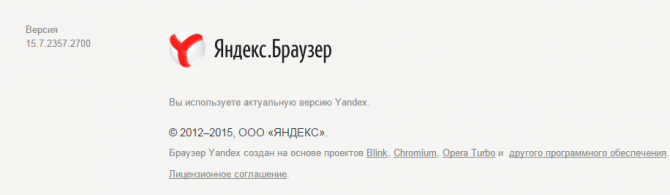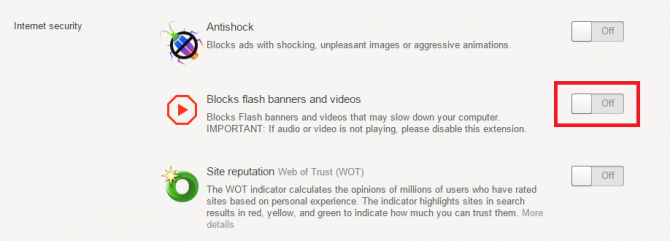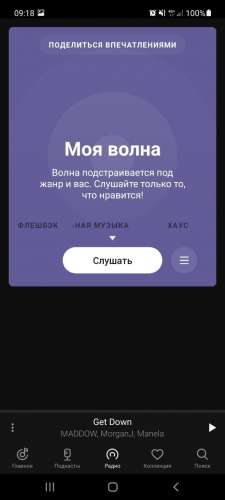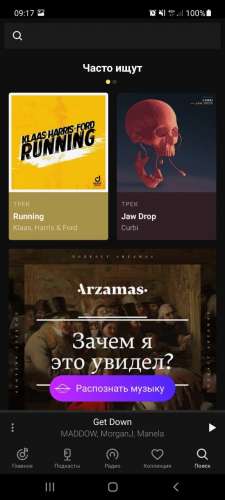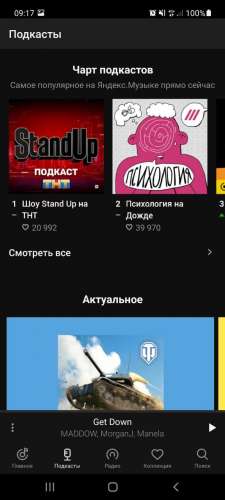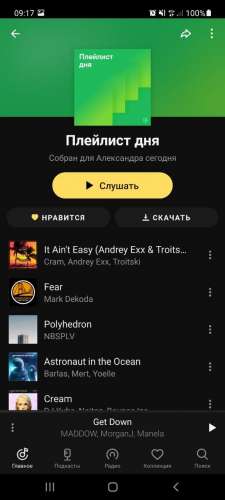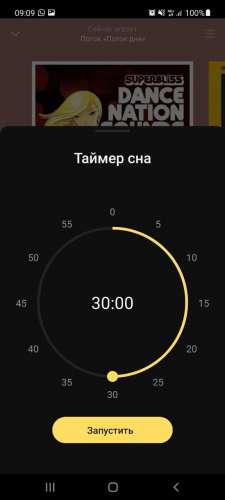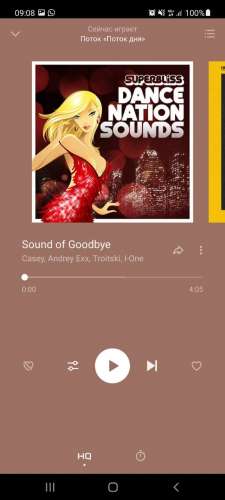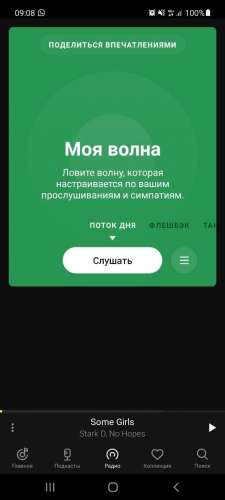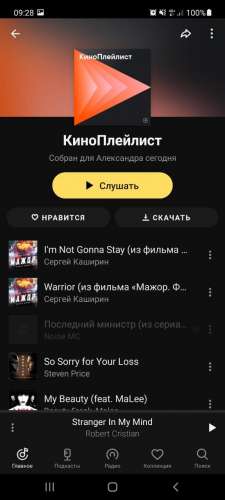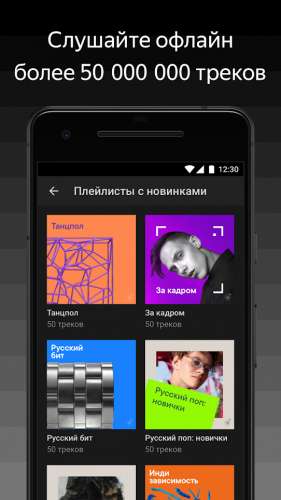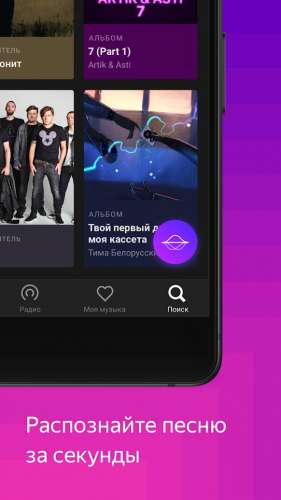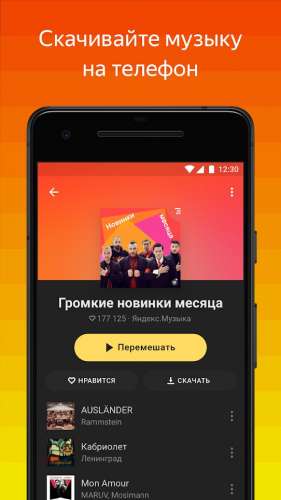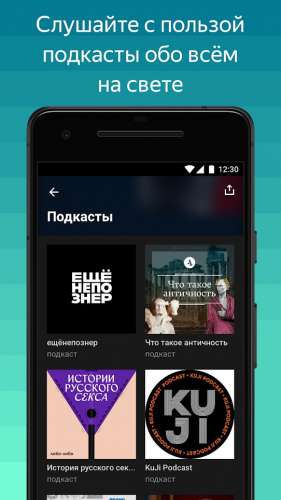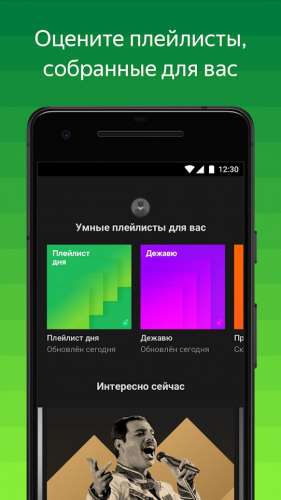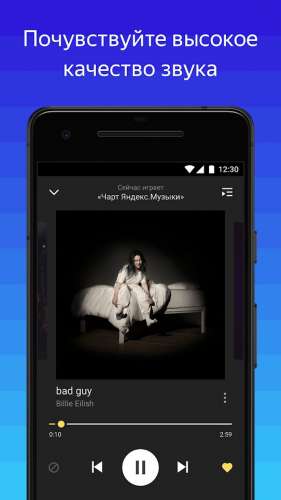Написать письмо в техническую поддержку Яндекса, по сути, не так уж сложно. Необходимо просто максимально подробно изложить суть проблемы, и сотрудники помогут вам ее решить. Но как найти раздел с сервисной службой в различных приложениях и настройках Яндекса, ведь их так много?
Вот об этом я сегодня подробно и расскажу.
Перед тем как написать письмо Яндексу…
Проверьте, не освещен ли ваш вопрос в специальном справочнике. В большинстве случаев ответы находятся там, и никуда в последующем писать не придется. В некоторых случаях можно погуглить пояндексить – бывает, что решение находится и на других сторонних ресурсах. Отправлять обращение в поддержку компании стоит только в том случае, если проблема носит уникальный характер. А уж там специалисты постараются решить ваш вопрос максимально быстро.
Комьюнити теперь в Телеграм
Подпишитесь и будьте в курсе последних IT-новостей
Подписаться
Способы обращения в службу поддержки Яндекса
В каждом сервисе и приложении компании предусмотрен свой способ связи с сервисной службой. Существует общая страница, объединяющая все платформы – это Яндекс.Справка. Чтобы вопрос решился максимально быстро, рекомендуется обращаться именно через эту страницу. Потребуется выбрать сервис, с которым вы работаете, перейти в раздел «Служба поддержки» и написать о проблеме. Где-то действовать придется иначе, и об этом речь пойдет далее.
Главная страница Яндекса
Обратиться в техподдержку можно напрямую с главной страницы Яндекса. Для этого надо нажать на иконку с изображением письма в нижней части страницы.

Яндекс.Маркет
Для обращения в техслужбу Яндекс.Маркета потребуется открыть основную страницу сервиса. Если вы покупатель, надо перейти в самую нижнюю ее часть, а затем в пункт «Обратная связь». Для продавцов и магазинов есть отдельные вкладки, соответственно, по ним и следует переходить.
В приложении все иначе – сначала необходимо перейти в раздел «Профиль», а потом в «Сообщить о проблеме». В новом окне описываете всю суть, можно даже приложить несколько фотографий к обращению.
Яндекс.Музыка
В музыкальном сервисе тоже предусмотрены отдельные способы обращения. В первую очередь это, конечно же, страница Справки. Но есть и другой способ – открыть свойства профиля и перейти в «Чат с поддержкой». В результате будет осуществлен переход в Яндекс.Мессенджер и открыт соответствующий чат.
В приложении все работает несколько иначе. Для начала надо открыть раздел «Настройки», там перейти пункт «Написать разработчикам», указать тему сообщения и приступить к подробному описанию.
Яндекс.Плюс
Обратиться в техподдержку компании по поводу подписки можно опять-таки со стартовой страницы, причем как с авторизацией в аккаунте Яндекса, так и без такового. Универсальный способ – прокрутить сайт до самого низа и открыть раздел «Служба поддержки» или же нажать на иконку «Поддержка» для общения со специалистом в Мессенджере.
Если подписка активна, можно в разделе управления нажать на кнопку «Поговорить с поддержкой». После этого вы перейдете на страницу Справки, выберете тип проблемы и узнаете, как ее решить.
Яндекс.Почта
Чтобы попасть на страницу технического обслуживания этого приложения, необходимо открыть сервис почты и в нижней части перейти к службе поддержки. Далее загрузится раздел с часто задаваемыми вопросами, вам же понадобится в боковом меню открыть нужную категорию. Далее указываете характер проблемы, описываете ее подробно и отправляете запрос на обработку.
Яндекс.Go
У сервиса такси и доставки технический раздел тоже реализован нестандартно. Да, перейти можно все тем же способом – открыть одноименную ссылку в подвале страницы. Далее вас перенаправит на страницу поддержки. Выбираете категорию вопроса, добавляете описание и отправляете сообщение сотруднику. Обработка будет осуществлена в максимально короткие сроки.
Открыть поддержку в мобильном приложении тоже не составит труда. В таком случае надо всего лишь развернуть меню и перейти в одноименный раздел. Затем выбираете последний оформленный заказ и переходите в «Помощь». Категории проблем будут там абсолютно те же, что указаны выше.
Яндекс.Дзен
Путь обращения в техподдержку Дзена куда более витиеват. Для начала понадобится перейти в Дзен, потом открыть раздел «О сервисе», а там уже в самом низу выбрать категорию «Помощь».
Яндекс.Вебмастер
Чтобы попасть в раздел службы поддержки Яндекс.Вебмастера, нужно перейти со стартовой страницы данного сервиса в раздел «Обратная связь». Он располагается, конечно же, в самом низу. Далее в справочнике вы сможете выбрать тему и изложить суть проблемы непосредственно специалисту сервиса.
Яндекс.Директ
Способ решения проблемы в Директе практически не отличается от предыдущих – со стартовой страницы открываете раздел «Обратная связь» и конкретизируете тему сообщения. Но тут еще есть возможность связаться со специалистом по телефону. Все номера указаны в соответствующем разделе, у всех городов и регионов они отличаются. Есть даже контакты для тех, кто хочет обратиться с проблемой из СНГ. Вопрос можно решить как со стороны клиента, так и рекламного агентства.
Заключение
В общем, для обращения в службу поддержки любого сервиса компании Яндекс прежде стоит зайти на главную страницу Справки. На ней легче найти нужный вам ресурс и связаться с технической службой через форму запроса. Обычно она открывается после нажатия на желтую кнопку, а такая располагается чуть ли не на всех страницах Яндекс.Справки.
Техподдержка Яндекс Музыка
Яндекс Музыка — один из крупнейших в мире стриминговых аудио-сервисов. В странах бывшего СНГ, а так же в Израиле Яндекс Музыка работает без подписки. В других странах (включая Украину) слушать музыкальные композиции на Яндекс Музыка можно только по подписке.
Как обратиться в техподдержку Яндекс Музыка
Связь со службой поддержки Яндекс Музыка осуществляется с помощью интерактивной онлайн-формы:
Выберите максимально приближенный к вашей проблеме пункт в форме и составьте сообщение для сотрудников техподдержки Яндекса. Постарайтесь приложить скриншоты, иллюстрирующие проблему.
Полезные ссылки:
Яндекс Музыка в Твиттере.
Как позвонить в техподдержку Яндекс Музыка
Горячая линия Яндекс Музыка бесплатный телефон по всей России: отсутствует.
К сожалению, на данный момент в Яндексе нет номера телефона, горячей линии для связи со службой поддержки. Воспользуйтесь средствами, описанными выше в статье.
Содержание
- Вариант 1: Универсальные решения
- Способ 1: Проверка статуса серверов
- Способ 2: Устранение проблем с интернетом
- Способ 3: Оформление подписки
- Вариант 2: Веб-сайт
- Способ 1: Изменение настроек браузера
- Способ 2: Отключение стороннего ПО
- Способ 3: Изменение настроек антивируса
- Вариант 3: Мобильное устройство
- Способ 1: Доступ к веб-сайту
- Способ 2: Изменение настроек
- Способ 3: Установка обновлений
- Обращение в службу поддержки
- Вопросы и ответы
Вариант 1: Универсальные решения
Независимо от используемой вами версии Яндекс.Музыки, будь то сайт или мобильное приложение, для начала необходимо разобраться с основными причинами и способами восстановления работоспособности. Зачастую все сводятся всего к двум вариантам, заключающимся в неправильной работе серверов или недостаточно высокой скорости интернета.
Способ 1: Проверка статуса серверов
Чтобы проверить статус серверов Яндекс.Музыки, правильная работа которых необходима для онлайн-прослушивания, придется воспользоваться специальным сторонним сервисом. Требуемые действия заключаются в переходе по указанной ниже ссылке и просмотре сообщения в центре страницы, где будет сказано об отсутствии или наличии сбоев в настоящее время.
Страница Яндекс.Музыки на сайте сервиса Downdetector
Если в последнее время были зафиксированы сбои, придется подождать некоторое время, пока специалисты компании не разберутся с проблемой и работоспособность сервиса не восстановится. В противном случае можете смело переходить к следующим решениям, так как проблемы на стороне Яндекса редко остаются незамеченными.
Способ 2: Устранение проблем с интернетом
Довольно распространенной причиной неправильной работы различных сервисов, включая Яндекс.Музыку, являются проблемы с используемым вами интернет-соединением. Чтобы подтвердить или опровергнуть актуальность, необходимо произвести измерение скорости любым удобным образом, например, с помощью Speedtest.
Подробнее:
Сервисы для проверки скорости интернета
Проверка стабильности интернета
Как правило, обеспечить стабильную работу рассматриваемого ресурса можно только при использовании качественного безлимитного соединения, тогда как перебои связи или ограничения со стороны провайдера будут препятствовать загрузке музыки. В рамках решения, если скорость и правда низкая, можете попробовать связаться с поставщиком интернета или, что актуально для телефона, перейти на использование Wi-Fi вместо сотовой связи.
Способ 3: Оформление подписки
На сегодняшний день Яндекс.Музыка является в основном платным ресурсом, бесплатный доступ к которому возможен лишь с веб-сайта, но даже так в весьма ограниченном виде. В частности, это относится к недоступности высокого качества звука и некоторых композиций из-за особенностей распространения.
Подробнее: Оплата подписки на Яндекс.Музыку
При возникновении проблем с прослушиванием треков, которые ранее были доступны должно помочь повторное или первое оформление подписки, как было нами описано отдельно. Также в случае с мобильным устройством подписка является обязательной для использования официального приложения, тогда как сам по себе сайт не был адаптирован под телефон.
Вариант 2: Веб-сайт
Если вами используется настольная версия сервиса, проблемы с работой, вероятнее всего, связаны с параметрами интернет-браузера или стороннего ПО, включая антивирусы. Также важно стоит учитывать, что на ПК-версии чаще всего отражаются глобальные неполадки Яндекс.Музыки, возникающие одновременно у многих пользователей.
Способ 1: Изменение настроек браузера
В большинстве случаев неправильная работа веб-сайта сервиса заключается в использовании тех или иных встроенных функций некоторых браузеров, призванных экономить трафик во время интернет-серфинга. Особенно это актуально в случае с браузерами, где все еще присутствует функция «Турбо», чего нельзя сказать об актуальных версиях наиболее популярных программ.
Бывает и такое, что при посещении сайта вовсе не отображается содержимое или просто не работают некоторые элементы. Чтобы избавиться от проблемы, в первую очередь следует открыть настройки браузера и включить поддержку JavaScript на всех сайтах, как было описано в другой инструкции.
Подробнее: Включение JavaScript в разных браузерах
Важно также уделить особое внимание правильной работе самого браузера, например, проверив работоспособность сервиса в любой другой программе вроде стандартного Microsoft Edge. Если сервис будет функционировать без каких-либо проблем, попробуйте обновить программу до последней актуальной версии или выполнить полную переустановку.
Подробнее: Обновление популярных браузеров
Отдельно отметим, что действенным решением может стать очистка браузера стандартными средствами, в том числе куки конкретно рассматриваемого сервиса. Лишь после полного удаления данных, не считая сохраненных паролей, стоит предпринимать более радикальные действия вроде переустановки, упомянутой ранее.
Подробнее: Очистка истории и кэша в разных браузерах
Способ 2: Отключение стороннего ПО
Нередко причиной возникновения проблем с отсутствием или недоступностью функций выступают блокировщики рекламы, принудительно блокирующие или скрывающие определенные элементы веб-сайта. Попробуйте произвести хотя бы временное отключение такого ПО, как было показано отдельно, включая встроенные средства используемого браузера.
Подробнее: Отключение блокировки рекламы в Google Chrome и Яндекс.Браузере
Учитывать следует не только расширения, но и полноценные программы вроде AdGuard. При этом актуально замечание будет только если Яндекс.Музыка не работает одновременно во всех установленных браузерах, тогда как иначе нужно пробовать другие средства.
Способ 3: Изменение настроек антивируса
Последнее, что может оказывать значительное влияние на работу Яндекс.Музыки в браузере, это антивирусное ПО, будь то сторонние программы или стандартные средства Windows. В данном случае решение напрямую зависит от используемого вами софта, однако зачастую можно обойтись простым отключением хотя бы на временной основе.
Подробнее: Отключение фаервола на компьютере
Если проблема исчезнет после деактивации, пробуйте менять настройки антивируса, в том числе руководствуясь инструкциями в отдельном разделе нашего сайта. В любом другом случае стоит вернуться к началу инструкции и повторить проверку заново.
Вариант 3: Мобильное устройство
Большая часть проблем с Яндекс.Музыкой приходится именно на мобильные устройства, так как сервис напрямую нельзя использовать на бесплатной основе с телефона, да и официальное приложение работает не всегда стабильно. При этом в данном случае очень важно, чтобы не было неисправностей, представленных в рамках первого раздела инструкции, что особенно относится к скорости интернета.
Способ 1: Доступ к веб-сайту
Уже упомянутая ранее проблема с доступностью сайта на телефоне вполне может быть устранена за счет стандартных параметров любого мобильного интернет-браузера. Таким образом, чтобы воспользоваться сервисом, достаточно будет открыть главное меню программы и включить режим «Полной версии сайта», точное название которого отличается в разных приложениях.
Подробнее: Бесплатное прослушивание Яндекс.Музыки
Основной недостаток такого решения сводится к неудобному интерфейсу, потому как сайт в первую очередь создан для компьютера. В то же время, только так можно слушать музыку совершенно бесплатно, в том числе в фоновом режиме, без подключения платной подписки.
Способ 2: Изменение настроек
Некоторые стандартные функции мобильного устройства, вне зависимости от платформы, могут блокировать правильную работу официального приложения Яндекс.Музыки. Первым делом следует посетить параметры «Батареи» или «Аккумулятора» в системном приложении «Настройки» и произвести отключение режима энергосбережения.
Читайте также: Отключение режима энергосбережения на Айфоне
Кроме экономии заряда, препятствовать работе может режим экономии трафика, включаемый, опять же, через стандартные «Настройки». Если вами используется Android-устройство, следует перейти к параметрам данных в настройках интернет-подключений и в соответствующем разделе выключить экономию трафика.
Подробнее: Отключение экономии трафика на Samsung
На устройствах под управлением iOS требуются примерно такие же действия, а именно перейти в раздел «Сотовая связь», выбрать «Параметры данных» и выключить «Экономию данных». Также, если вами используется Wi-Fi, аналогичный пункт будет в настройках конкретного подключения.
Способ 3: Установка обновлений
Наиболее частой причиной проблем с работоспособностью Яндекс.Музыки является использование устаревшей версии официального клиента, так как компания занимается поддержкой лишь актуальных выпусков. Поэтому следует посетить страницу клиента в магазине приложений по одной из представленных ниже ссылок и воспользоваться кнопкой «Обновить» для установки свежих обновлений.
Скачать Яндекс.Музыку из Google Play Маркета
Скачать Яндекс.Музыку из App Store
При резком переходе с достаточно старой версии на новую также возможно возникновение неисправностей, и потому если вы давно не обновлялись, стоит задуматься о переустановке. К тому же, на некоторых устройствах это можно сделать без вреда для скачанных ранее данных, выполнив выгрузку.
Подробнее: Удаление приложений с телефона
Кроме сказанного, отметим, что Яндекс не гарантирует работоспособность своих приложений на старых версиях операционных систем, так как с выходом новых именно они становятся приоритетными. Таким образом, если вами используется устаревшее Android-устройство с 6 и ниже версией ОС или iOS-устройство на версиях ниже 12-й, стоит задумать об обновлении смартфона.
Обращение в службу поддержки
В рамках последней рекомендации нельзя не упомянуть службу поддержки, которая способна помочь с решением проблем, отсутствующих в инструкции. Чтобы создать обращение, достаточно будет перейти на специальную страницу по следующей ссылке и заполнить поля в соответствии с описанием возникшей проблемы.
Форма обращения в службу поддержки Яндекс.Музыки
При создании обращения старайтесь придерживаться подробного описания, даже если общение со специалистом происходит через внутренний чат. Также не стоит забывать об ограничениях, так как, например, поддержка в любом случае не поможет с бесплатным прослушиванием с телефона из-за отсутствия официальной возможности.
Содержание
- Виды и причины ошибок
- Что делать: способы
- Неизвестные ошибки воспроизведения музыки «ВКонтакте»
- Проблемы по вине пользователя
- Ошибка со стороны компьютера
- Неполадки сайта
- VKOPT?
- Второе пришествие
- Реальное решение
- Что делать, если в Вк пишет «при загрузке аудиозаписи произошла ошибка»?
- Причины появления ошибки идентификатора воспроизведения видео на YouTube
- Как исправить ошибку воспроизведения YouTube
- Проверьте, отображается ли видео в HTML5
- Устраните ошибки воспроизведения видео
- Сообщить о проблеме воспроизведения видео в компанию Adobe
- Для пользователей Windows
Не так давно, в сервисе Яндекс.Музыка, при попытке воспроизвести музыку из своего плейлиста, выходит ошибка:
Произошла ошибка при попытке воспроизведения трека. Проверьте ваше подключение к сети и повторите попытку. Если ошибка повторится, обратитесь в службу поддержки.
Что интересно, ошибка наблюдается только в ПК версии браузера. Любого. Через мобильное приложение все работает.
Я попытался следовать инструкциям Яндекс, но никакого эффекта это не дало. После запроса в техподдержку, получил следующий ответ:
Мы знаем про эту ситуацию. Уже работаем над ее исправлением и очень постараемся в ближайших обновлениях починить.
Информация о вашем устройстве и логи помогут нам поскорее исправить ошибку.
Если надо будет что-то уточнить, мы вам обязательно напишем.
Спасибо, что вы с нами! 🙃
Так что, если у вас похожая проблема, просто ждите
Музыкальное приложение – одно из самых популярных в социальной сети Вконтакте. Пользователи формируют свои плей-листы, включая туда любимые треки и композиции. А потом загружают на телефон или планшет, чтобы потом слушать в транспорте или во время прогулки в городе, общения с друзьями.
Но практически каждый обладатель мобильного гаджета сталкивается с тем, что при попытке воспроизвести музыку возникает ошибка.
При этом надо понимать, что существуют много других сервисов для прослушивания музыки на смартфоне, обзор которых вы можете найти на сайте mobi-te.com.ua .
Виды и причины ошибок
Чаще всего, на экране гаджета появляются надписи следующего содержания:
- Формат не поддерживается;
- Ошибка при воспроизведении аудиозаписи;
- Не хватает памяти, чтобы хранить музыку. Почистите кэш.
Причинами таких явлений могут быть:
- Недостаточность свободного места в телефоне/планшете;
- Перегруженность карты памяти;
- Глюк гаджета;
- Зависание системы с записями.
Что делать: способы
Первое, что рекомендуется сделать всем обладателям смартфонов и планшетов, которые работают на Андроид, это очистить кэш в разделе аудио. Это специальное место на гаджете, где хранится музыка, которую пользователь слушает. Чем чаще он это делает, тем быстрее заканчивается свободное место. Очистить кэш просто. Надо зайти в основные настройки гаджета, открыть пункт «Очистить кэш музыки», нажать на него. Потом необходимо выключить функцию «проводить кэширование музыки», и включить, когда очистка закончится.
Если не помогло, то стоит переместить музыку с внутренней памяти на карту памяти. Это делается в настройках, меняя месторасположение приложений. Также рекомендуется перезагрузить телефон/смартфон/планшет. Выключив, необходимо несколько минут подождать, а потом снова включить. Обычно это очень помогает вернуть технике работоспособность.
Можно удалить приложение Вконтакте, потом очистить память и снова установить программу. Возможно, что глючит сам ВК. Рекомендуется также запускать проигрыш музыки через браузер, если другие методы справиться с ошибкой не помогают.
Чтобы такие ошибки больше не причиняли беспокойство, нужно следить за свободной памятью на гаджете. Это очень важно, поскольку, когда свободное место на карте памяти или планшете/смартфоне заканчивается, многие приложения начинают работать неправильно. Из-за этого и могут возникать ошибки, сбои. Необходимо ВК постоянно обновлять, когда выходят новые мобильные версии этой популярной социальной сети.
Все пользователи рунета, начиная от детей и до пожилых людей, уже много лет имеют личную страницу в социальной сети «ВКонтакте». Некоторые видят в этом отличный способ пообщаться с друзьями и близкими, для кого-то «ВКонтакте» — это способ заработка или, напротив, отдыха, за просмотром фильмов онлайн и прослушиванием любимой музыки.
Неизвестные ошибки воспроизведения музыки «ВКонтакте»
К сожалению, ни одна соц. сеть в мире не может работать без возможных ошибок, поломок и прочих неприятностей. Это иногда очень огорчает пользователей, которые, к примеру, хотят немного расслабиться, слушая любимые песни. Но часто бывает так, что вдруг при загрузке аудиозаписи произошла ошибка. Забавно, но на такую ситуацию люди реагируют очень по разному. Одни начинают поиски причин со своего компьютера: чистят кэш, убирают определенные фильтры и прочее. Других же берет откровенная паника, которая заставляет писать в службу поддержки. Ну а третий тип согласен просто ожидать, пока неутешительная надпись «при загрузке аудиозаписи произошла ошибка, попробуйте обновить страницу» всё же исчезнет. Каждый пользователь в такой ситуации по-своему прав, но в любом случае есть пара общих рекомендаций на такой случай.
Проблемы по вине пользователя
1. Обязательно проверьте наличие обновленной версии Adobe Flash Player на вашем компьютере. Очень часто именно в этом и кроется вся проблема. Часто, если при загрузке аудиозаписи произошла ошибка, случается в чем и виноват необновленный Flash Player.
2. Самым банальным но иногда действенным может оказаться способ далее — применение другого браузера или полная перезагрузка компьютера. К слову, если при загрузке аудиозаписи произошла ошибка только в одном браузере, возможно, его стоит переустановить или обновить на более современную версию. Если и это не поможет, проверить его совместимость с вашим устройством.
Ошибка со стороны компьютера
1. Одной из главных причин может оказаться медленная скорость интернета, которая просто не позволяет плей-листу «ВКонтакте» проигрываться хорошо и без ошибок. На специальных онлайн-ресурсах вы можете проверить скорость входящего и исходящего трафика или проконсультироваться с вашим провайдером по телефону или в службе онлайн-поддержки.
2. Бывает так, что пользователи, пытаясь обезопасить свой компьютер, устанавливают антивирусные программы. В этом также может крыться ответ на вопрос, почему же при загрузке аудиозаписи произошла ошибка. «ВКонтакте» — это популярная соц. сеть, которую многие программы принимают за вредоносный сайт без веских на то причин, и отменить данный запрет можно только с помощью настроек антивирусной системы.
3. Случается также, что параметры вашей операционной системы могут не воспринимать некоторые файлы, с которыми приходится сталкиваться компьютеру. Хорошо проверьте все заданные настройки звука и совместимость всех драйверов. Обычно это занимает совсем немного времени, но результат не заставляет себя ждать, и в скором времени музыка опять начинает проигрываться без всяких проблем в обычном режиме.
Неполадки сайта
1. И шестая причина, на которую мы, обычные пользователи, к сожалению, не в силах повлиять — это неполадки на самих серверах сайта, ведь на них хранятся очень большие объёмы информации, с которой технике иногда бывает сложно справляться. Не спешите обращаться в службу поддержки, так как, скорее всего, она уже оповещена и старается как можно быстрее исправить все ошибки и неудобства.
Очень хорошо, если вы справились с проблемой, когда при загрузке аудиозаписи произошла ошибка. Помните, что это самая обычная, очень маленькая неполадка, которую стоит один раз грамотно решить, покончить с ней и забыть навсегда!
Совсем недавно, знакомый музыкант (одновременно выполняет роль DJ и певца в одном не очень большом кафе) в очередной раз, пожаловался на то, что у него не играет музыка в социальной сети ВКонтакте. Я решил, что кто-то из персонала опять намудрил с настройками браузера / плагинами на его ноутбуке и пообещал заехать в ближайшее время.
VKOPT?
Спустя пару дней, я заехал в кафе и посмотрел его ноутбук. Почистил от лишнего мусора, проверил автозагрузку, затем в плагинах Google Chrome, я увидел отключенный «VKOPT», удалил его, проверил музыку. Вроде играет. Меня поблагодарили и я уехал дальше по своим делам.
Второе пришествие
Но не тут то было. На следующий день или даже на вечер этого, мне снова позвонил музыкант и опять пожаловался на ту же самую проблему. Но в этот раз я увидел текст ошибки: «При загрузке аудиозаписи произошла ошибка. Попробуйте обновить страницу».
Испробовав несколько вариантов исправления ошибки, я начал искать информацию в сети. Пришёл к тому, что возможно проблема не в компьютере, а в самой сети (интернет). Проверить это достаточно легко, нашёл песню, которая не воспроизводится ВКонтакте на ноутбуке (часть песен воспроизводилась нормально), подключился к местному WiFi со своего телефона, нашёл эту песню и попробовал её воспроизвести. «Произошла ошибка при воспроизведении» — так мне ответило мобильное приложение. Но стоило мне отключиться от WiFi и подключиться к 3G — песня загружалась и нормально воспроизводилась.
Стало ясно, что дело тут в интернет-провайдере, который предоставляет доступ к интернету в этом кафе. Я занялся поиском решения в сети. Нашёл, что необходимо перейти по ссылке vk.com/settings?act=security , и в подразделе «Защита передаваемых данных» поставить галочку около пункта «Всегда использовать защищенное соединение (HTTPS)».
Но, к своему удивлению, перейдя по ссылке, я не увидел такого пункта. Его просто не было. Я подумал, что возможно ВКонтакте произвели очередное обновление и пункт убрали или переместили, но в других разделах настроек его тоже не было. Тогда я перечитал всю ту информацию, что нашёл по теме и увидел, что некоторым эта галочка не помогает и в таком случае, необходимо обращаться к своему интернет-провайдеру, но поддержка ВКонтакте, может помочь в решении этого вопроса.
Реальное решение
Я написал в поддержку, описал свою проблему и варианты решений, которые вижу я.
Вот, что мне ответили:
Только увидев ответ поддержки, я понял, что ключевой пункт — это переходить именно по ссылке с https:// .
Перейдя по ссылке
Сложно представить пользователя, который не хотел бы, чтобы все запланированные им действия происходили идеально. Но, если избежать неприятностей не удалось, а при загрузке аудиозаписи произошла ошибка Вконтакте, остаётся лишь одно: бороться с возникшими сложностями. Но перед этим требуется разобраться в причинах произошедшего. К появлению неполадок способен привести:
- неправильный формат загружаемого файла;
- конфликты между сайтом и подключенными плагинами;
- устаревшая версия браузера или приложения;
- неактуальная версия проигрывателя;
- проблемы на сервере;
- неверные настройки безопасности;
- ошибки в протоколе.
Из перечисленных причин неполадок, лишь проблемы на сервере невозможно исправить собственными руками. В остальных случаях достаточно запастись терпением и готовностью бороться с затруднениями, чтобы разобраться в сложившейся ситуации. Ничего сложного пользователей не ожидает.
Сложнее всего окажется тем личностям, которые увидят на мониторе код ошибки 0 в Вк. Восстановить нормальную работу социальной сети самостоятельно у них не получится, поскольку появление подобного сообщения говорит о сбоях в работе серверов. Обычно упомянутая запись появляется после масштабных обновлений, когда разработчикам не удаётся сразу синхронизировать работу всех задействованных систем, и некоторые её части оказываются несовместимы.
Единственный способ справиться с подобным сбоем заключается в ожидании. Ни смена формата файла, ни перезагрузка не помогут восстановить работу сети. Добавление аудиозаписей, фотографий и видеороликов останется недоступным.
Что делать, если в Вк пишет «при загрузке аудиозаписи произошла ошибка»?
Если при загрузке аудиозаписи произошла ошибка, следует:
- перезагрузить компьютер, андроид или айфон;
- убедиться, что формат и размер загружаемого файла соответствует требованиям, и при необходимости конвертировать запись в mp3;
- обновить приложение на смартфоне или браузер на компьютере и ноутбуке (обновление и включение автоматического обновления происходит в настройках приложения или браузера);
- попытаться изменить браузер (подойдёт даже Яндекс браузер);
- временно отключить задействованные плагины и повторить попытку загрузки;
- зайти в настройки социальной сети и в разделе «Безопасность» поставить галочку напротив пункта с упоминанием «зашифрованного соединения»;
- зайти в настройки сетевого соединения на ПК и убрать галочку с пункта ipv
В случае, когда перечисленные меры не помогают исправить сложившееся положение, а ошибка сохраняется, остаётся последний вариант. Он заключается в обращении к агентам поддержки Вконтакте. Но, решив написать в контактный центр, следует набраться терпения, поскольку первым делом операторы предложат совершить уже перечисленные выше действия. Лишь убедившись, что они не помогают, консультанты попытаются отыскать иные пути борьбы с трудностями.
Часто ли Вы смотрите видео на Ютуб? Я, например, постоянно там бываю. К сожалению, иногда возникают неприятные ситуации, когда вместо нужного ролика отображается ошибка «Повторите попытку позже. Идентификатор воспроизведения». Да, может случиться такое, что на серверах YouTube перегрузка или какой-то сбой. Но такое случается раз в несколько лет. Чаще всего «корень зла» кроется совсем не там.
В любом случае стоит сначала попробовать сначала просто перезагрузить страницу. Не показывает? Попробуйте запустить воспроизведение другого ролика и посмотрите результат. Если не помогло — читаем статью дальше.
Причины появления ошибки идентификатора воспроизведения видео на YouTube
В большинстве случаев первопричины возникновения на Ютубе ошибки воспроизведения «Ошибка. Повторите попытку позже. Идентификатор воспроизведения» надо искать не в Интернете и не в сети провайдера, а непосредственно на самом устройстве, с которого Вы пытаетесь посмотреть видеоролик. Их на самом деле немного, а самых частых — вообще две:
Первая причина — сбой работы Флеш-плеера из-за которой вообще перестают воспроизводится ролики.
Вторая причина — проблема с веб-браузером. На компьютере она возникает из-за раздутого кеша и кучи временных файлов. На телефоне или планшете на Андроид приложению просто не хватает выделенной памяти и он не может загрузить и воспроизвести видео.
Прочие причины возникают значительно реже, но тоже имеют место быть. Это некорректная работа DNS, неверно выставленное системное время, посторонние расширения и программы, блокирующие доступ к видеохостингу.
Как исправить ошибку воспроизведения YouTube
Шаг 1. Обновите свой веб-браузер до самой последней версии.
Шаг 2. Очистите временные файлы (кеш) и куки у используемого Вами браузера. Для этого надо зайти в его настройки, нажать на кнопку «Очистить историю» и отметить галочками историю, файлы cookie, изображения и файлы в кеше:
Для верности удаляйте мусор за всё время использования приложения. Как вариант, можно воспользоваться программой CCleaner , которая отлично вычистит весь мусор.
На телефоне под управлением ОС Андроид надо в настройках зайти в раздел «Приложения» и там найти Chrome и Youtube. Для каждого из них надо удалить кеш и данные.
Шаг 3. Откройте панель управления Windows и зайдите в раздел «Программы и Компоненты». Тут нужно полностью удалить Adobe Flash Player. Если установлен какой-нибудь ещё флеш-плеер — удалите его. После этого надо перезагрузить ПК, скачать с официального сайта Adobe Flash Player и снова его установить.
Шаг 4. Полностью отключите все расширения браузера. Если после этого ошибка «Повторите попытку позже. Идентификатор воспроизведения» пропадёт — по одному включайте расширения снова и смотрите после какого из них она возникнет снова.
Шаг 5. Если Вы пользуетесь различными функциями для экономии трафика (например, Opera Turbo), анонимайзером или сторонним прокси-сервером — отключите их и попробуйте — заработает ли Ютуб при прямом соединении:
Шаг 6. Проверьте правильно ли выставлена системная дата и время. Особенно это касается старых компьютеров, где из-за постоянно сбрасывается системное время.
Шаг 7 . Для исключения проблем на стороне используемого Вами DNS-сервера, попробуйте прописать на сетевой карте вручную адреса публичных серверов Google — 8.8.8.8 и 8.8.4.4 .
После проведения указанных выше мероприятий обычно удаётся исправить ошибку с идентификатором воспроизведения на YouTube и видео-ролики воспроизводятся без проблем. Если же она всё равно появляется на Вашем телефоне или планшете — попробуйте для диагностики подключить его к другой сети WiFi, либо откройте ролик используя мобильный доступ в Интернет. Если же и там будет возникать эта ошибка — выполните полный сброс настроек устройства к заводским.
На этой странице
在中国购买的 Creative Cloud 产品不含 CC 桌面应用程序中的 Creative Cloud 移动应用程序和在线服务及相关功能。
Вы можете столкнуться с одной из следующих проблем при использовании Adobe Flash Player:
- Видео не отображается.
- Вместо видео отображается черный или белый квадрат.
- Пятнистое отображение цветов.
- Окно проигрывателя разделено зеленой линией.
- Панель поиска и навигации отсутствует или отображается неправильно.
- При изменении разрешения (особенно в полноэкранном режиме) воспроизведение видео прекращается.
Flash Player версии 10 и более новых версий может использовать видеокарту вашей системы для ускорения декодирования видео. Flash Player версии 10.2 и более новых версий также может ускорить видеопрезентации на некоторых сайтах, улучшая воспроизведение видео. Если у вас возникли проблемы с воспроизведением видео в Flash Player, возможно, у драйвера вашей видеокарты имеются проблемы совместимости. Следуйте инструкциям в этом документе, чтобы решить эти проблемы и предоставить компании Adobe информацию, которая может быть использована для улучшения Flash Player.
Проверьте, отображается ли видео в HTML5
См. следующие видео в браузере, поддерживающем HTML5.
Если вы видите видео HTML5, но не видите видео не-HTML5, возможно, существует проблема с Flash Player. Если вы вообще не видите видео, возможно, существует проблема с вашим драйвером устройства.
Устраните ошибки воспроизведения видео
Если у вас возникли проблемы при воспроизведении видео, выполните следующие действия:
Попробуйте отключить аппаратное ускорение. Щелкните правой клавишей мыши логотип Flash Player ниже, и выберите пункт «Параметры» в контекстном меню. Снимите флажок «Включить аппаратное ускорение» (на вкладке «Отображение»), а затем нажмите кнопку «Закрыть».
См. образцы постановочных видео на сайте Adobe.
Если отключение аппаратного ускорения решает проблему, возможно, она связана с конкретным драйвером видеокарты. Чтобы помочь компании Adobe решить проблему, следуйте приведенным ниже инструкциям, чтобы сообщить о проблеме.
Если вы используете Windows, попробуйте обновить драйвер.
По умолчанию «Центр обновления Windows» не обновляет драйверы устройств. См. раздел справки Microsoft Обновление драйвера устройства, которое не работает должным образом для получения сведений о том, как обновить драйверы.
Иногда обновления драйвера можно получить от производителя компьютера или от производителя видеоадаптера.
После обновления драйвера (и перезапуска компьютера при необходимости) включите аппаратное ускорение в Flash Player (выполните действия, описанные выше). Проверьте, устранены ли ошибки воспроизведения видео. Если проблема не устранена, следуйте указаниям, приведенным ниже, чтобы сообщить о проблеме.
Сообщить о проблеме воспроизведения видео в компанию Adobe
Отправляя отчет об ошибке или неисправности, вы помогаете компании Adobe работать с производителями драйверов для устранения неполадок. Следуйте инструкциям ниже, чтобы предоставить информацию о драйвере своего видеоадаптера. Также предоставьте четкое и подробное описание проблемы с информацией, необходимой компании Adobe для выяснения причины неполадки.
Для пользователей Windows
В меню «Пуск» наберите dxdiag в поле поиска. Или выберите «Запуск» и наберите dxdiag.exe в поле для ввода текста.
В окне инструмента диагностики DirectX нажмите «Сохранить всю информацию» для сохранения диагностического отчета в файл «DxDiag.txt».
Сохраните этот файл на рабочем столе, чтобы его было проще найти (необязательно: если вы хотите быстро просмотреть название, производителя и версию драйвера видеокарты, перейдите на вкладку «Экран»).
Почему не проигрывается Яндекс музыка?
Если вы используете антивирус, файрвол или прокси-сервер — попробуйте их временно отключить. Если в плеере включен эквалайзер, отключите его. Если вы слушаете музыку с мобильного устройства, установите приложение Яндекс Музыки. Веб-версия не предназначена для прослушивания на мобильных устройствах.
- Что делать если не проигрывается музыка в Яндекс музыке?
- Что с Яндекс музыкой 2022?
- Почему не входит в Яндекс музыку?
- Почему Яндекс Музыка не работает с Впн?
- Что случилось с Яндекс?
- Как очистить кэш в Яндекс Музыка?
- Что слушать вместо Яндекс Музыки?
- Куда делась музыка из Яндекс Музыки?
- Кого убрали из Яндекс Музыки?
- Как слушать музыку в Яндексе бесплатно?
- Как восстановить доступ к Яндекс музыке?
- Как запустить Яндекс музыку?
- Почему Яндекс Музыка стала платной?
- Где работает Яндекс Музыка?
- Какой ВПН работает со Спотифай?
- Как обновить Яндекс Музыка?
- Как слушать музыку в Яндекс Музыка без интернета?
- Где настройки в Яндекс Музыка?
- Почему нельзя слушать музыку в ВК?
- Почему на Яндекс музыке не появляются новые песни?
- Какие музыкальные лейблы ушли из России?
- Кому принадлежит Яндекс Музыка?
- Что будет если не платить за Яндекс плюс?
- Как зайти на Яндекс музыку без подписки?
- Можно ли использовать Яндекс музыку без подписки?
Что делать если не проигрывается музыка в Яндекс музыке?
Разрешите приложению работу в фоновом режиме:
- Откройте системные Настройки → Приложения (Приложения и уведомления) → Яндекс Музыка → Батарея.
- Включите опцию Не экономить.
- Добавьте Яндекс Музыку в список исключений в разделе Адаптивная батарея.
Что с Яндекс музыкой 2022?
Вечером 6 сентября 2022 года сервис «Яндекс Музыка» перестал работать в РФ, недоступны приложение, веб-версия и голосовой помощник «Алиса».
Почему не входит в Яндекс музыку?
Проблемы с доступом к каталогу Яндекс Музыки могут возникнуть, если вы работаете в иностранной компании с офисом в любой из стран присутствия сервиса, но интернет-трафик внутри офиса проходит через иностранные серверы. Сервис Яндекс Музыка также может быть недоступен, если вы заходите на него через анонимайзер.
Почему Яндекс Музыка не работает с Впн?
С VPN Музыка, как и другие сервисы Яндекса, действительно могут работать нестабильно — дело в лицензии на контент и их условиях. Лицензии выдаются стримингам на конкретные регионы (страны). И скорее всего ваш VPN настроен на страну, в которой возможности Плюса ограничены, сервис там ещё не запускался.
Что случилось с Яндекс?
Домен Yandex.ru перестал существовать. Теперь главная страница «Яндекса» находится по адресу Ya.ru. Оттуда можно зайти в свою почту, посмотреть погоду, пробки и курсы валют, а также воспользоваться поиском. Поиск по «Яндексу» и погода доступны и на «Дзене».
Как очистить кэш в Яндекс Музыка?
В разделе Коллекция в левом верхнем углу нажмите значок. В настройках приложения нажмите Освободить место → Удалить все данные.
Что слушать вместо Яндекс Музыки?
9 стриминговых сервисов, с которыми музыка всегда под рукой:
- Spotify. В телеграм-канале «Лайфхакер» только лучшие тексты о технологиях, отношениях, спорте, кино, финансах и многом другом.
- Apple Music.
- Google Play Музыка
- Яндекс.
- YouTube Music.
- Deezer.
- Tidal.
- SoundCloud.
Куда делась музыка из Яндекс Музыки?
Скачанные треки сохраняются в кэше устройства. Если на устройстве установлена программа, которая очищает кэш, добавьте Яндекс Музыку в исключения программы. Убедитесь, что вы скачивали треки именно на это устройство.
Кого убрали из Яндекс Музыки?
Из российского музыкального стриминга «Яндекс Музыка» пропали альбомы и композиции музыкантов лейбла WARP. С ним сотрудничали такие исполнители, как Aphex Twin, Autechre, Boards of Canada, Flying Lotus, Mount Kimbie, Stereolab, Ив Тюмор и другие.
Как слушать музыку в Яндексе бесплатно?
Если вы выберете вариант «Вообще не хочу платить», то приложение предложит вам пригласить 5 друзей, чтобы получить 30 дней бесплатного использования Яндекс Музыки и Яндекс Радио. Если вы выберете вариант «Не хочу платить ежемесячно», то приложение предложит вам подписку на месяц без дальнейшего продления.
Как восстановить доступ к Яндекс музыке?
Если вы используете несколько аккаунтов в приложении, попробуйте войти через каждый аккаунт. В разделе Коллекция в правом верхнем углу нажмите значок. В профиле нажмите строку Восстановить покупки. После проверки подписка восстановится автоматически.
Как запустить Яндекс музыку?
Скачать приложение Яндекс Музыки можно в Google Play. C помощью приложения вы можете открывать для себя новую музыку с персональными рекомендациями, собирать свою коллекцию и слушать ее без интернета. В некоторых странах сервис доступен без подписки. Приложение синхронизируется с веб-версией Яндекс Музыки.
Почему Яндекс Музыка стала платной?
Платная подписка дает возможность убрать рекламу, слушать музыку в любой стране мира в высоком качестве, а также сохранять полюбившиеся треки в мобильной версии «Яндекс. музыки». Схема с рекламой платной подписки работает и в других сервисах, включая Spotify, YouTube Music, Boom и другие.
Где работает Яндекс Музыка?
Коротко о «Яндекс. Музыке»: — Работает с 2010 года. — Доступна в 12 странах, включая Россию, страны СНГ, Грузию и Израиль.
Какой ВПН работает со Спотифай?
ExpressVPN.
ExpressVPN отлично работает со Spotify на каждом устройстве
ExpressVPN работает со всеми операционными системами, поэтому вы можете слушать Spotify на Android, Windows, Mac, iOS и Linux. Кроме того, вы можете подключить любое из ваших устройств к роутеру, на котором установлено приложение ExpressVPN.
Как обновить Яндекс Музыка?
На мобильном устройстве откройте приложение Play Маркет. В левом верхнем углу экрана нажмите кнопку и выберите пункт Мои приложения и игры. Нажмите на строку Яндекс Музыка. Нажмите кнопку Обновить.
Как слушать музыку в Яндекс Музыка без интернета?
Чтобы включить офлайн-режим:
- В разделе Коллекция в правом верхнем углу нажмите значок.
- В настройках установите переключатель подключение к интернету в положение Офлайн-режим.
Где настройки в Яндекс Музыка?
Чтобы перейти к настройкам, в правом верхнем углу страницы нажмите на портрет аккаунта и выберите строку Настройки. По умолчанию все элементы сервиса отображаются на светлом фоне.
Почему нельзя слушать музыку в ВК?
Обычно сообщение «Аудиозапись недоступна» означает, что данная аудиозапись доступна только по платной подписке на музыку (Boom). ВК заключил договор с правообладателем, согласно которому правообладатель получает деньги за то, что пользователи ВК слушают его музыку. Эти деньги ВК собирает именно на подписке.
Почему на Яндекс музыке не появляются новые песни?
Музыка» и «VK Музыка» больше не могут добавлять новые песни зарубежных исполнителей Доступ к некоторым новым трекам в сервисах был ограничен после приостановки в России работы «большой тройки» звукозаписывающих лейблов.
Какие музыкальные лейблы ушли из России?
Sony Music стала первой крупной звукозаписывающей компанией, которая полностью покинула российский рынок. Две другие — Universal Music и Warner Music Russia — весной 2022 года перестали выпускать в России новинки от зарубежных исполнителей.
Кому принадлежит Яндекс Музыка?
С оплаченной подпиской сервис доступен во всех странах мира. По состоянию на октябрь 2017 года на «Яндекс. Музыке» доступно более 40 миллионов музыкальных треков.Яндекс Музыка
|
Яндекс.Музыка |
|
|---|---|
|
Владелец |
ООО «Яндекс» |
|
Начало работы |
22 сентября 2010 |
|
Текущий статус |
Активный |
|
Страна |
Россия |
Что будет если не платить за Яндекс плюс?
Если у вас на банковской карте недостаточно средств для оплаты подписки, списания средств не произойдет. Однако, если в течение 7 дней оплата подписки не произведется, пользование подпиской будет приостановлено.
Как зайти на Яндекс музыку без подписки?
Чтобы продолжить прослушивание без оформления подписки, пользователю нужно вручную закрыть окно и заново запустить воспроизведение. По всей видимости, сейчас тридцатиминутное ограничение может наблюдать лишь часть пользователей «Яндекс.
Можно ли использовать Яндекс музыку без подписки?
В веб-версии Яндекс Музыки вы можете пользоваться всеми функциями сервиса, включая прослушивание любых треков и подкастов. Но для пользователей без подписки периодически воспроизводится аудиореклама. Кроме того, ограничения накладываются и на мобильное приложение Яндекс Музыки.
Ответить
Содержание
- 1 Описание программы
- 2 Вирусы
- 3 Кеш и куки
- 4 Реестр ПК
- 5 Обновление утилиты
- 6 Режим «Турбо»
- 7 Adobe Flash
- 8 Мешают приложения
- 9 Устаревший Flash Player
- 10 Обновление обозревателя
- 11 Блокировка баннеров
Пользователи ПК часто сталкиваются с различными сбоями и неполадками ПО. Довольно часто ошибки возникают в браузерах и их расширениях. Сегодня мы постараемся выяснить, по каким причинам не работает «Яндекс.Музыка». Что сделать для настройки работоспособности соответствующей утилиты? Рассмотрим ситуацию на примере Google Chrome.
Описание программы
Что такое Yandex.Music? Данная утилита была создана специально для того, чтобы можно было без проблем прослушивать музыку на компьютерах и мобильных устройствах.
При помощи сервиса «Яндекс.Музыка» можно бесплатно слушать треки и покупать лицензионные мелодии. Очень удобно! Но иногда пользователи жалуются на то, что у них не работает «Яндекс.Музыка». По каким причинам такое может случаться? И как исправить положение?
Вирусы
Первая причина упомянутого сбоя – это наличие вирусов в операционной системе. Что делать?
- переустановить ОС;
- осуществить чистку ПК от вредоносных файлов.
Остановимся на втором варианте. Если не работает «Яндекс.Музыка», придется:
- Запустить любой антивирус и начать глубокую проверку ПК.
- Удалить все опасные объекты.
- Остаточные файлы поместить в «Карантин» и, по возможности, удалить.
- Перезагрузить компьютер.
- Осуществить переустановку используемого браузера. Этот шаг не является обязательным.
Теперь ясно, что делать, если не работает «Яндекс.Музыка». Это только один из возможных вариантов развития событий. Он встречается не так часто.
Кеш и куки
Почему не работает «Яндекс.Музыка»? Причина может заключаться в заполненном кэше браузера. Что делать в этом случае?
Необходимо осуществить чистку кеша. Желательно сразу почистить куки. Инструкция по воплощению задумки в жизнь в «Хроме» выглядит так:
- Открыть интернет-обозреватель.
- Нажать на кнопку, отвечающую за открытие главного меню программы.
- Перейти в «Историю».
- Кликнуть по кнопке «Удалить историю».
- Поставить галочки около пунктов «Кеш» и «Куки».
- Щелкнуть по элементу управления под названием «Очистить историю».
Уже через несколько минут можно перезапустить браузер и повторить попытку работы с Yandex.Music.
Реестр ПК
Не работает «Яндекс.Музыка» в «Мозиле» или любой другом интернет-обозревателе? При подобных обстоятельствах рекомендуется осуществить чистку системного реестра компьютера. Эта операция автоматически затронет кеш и куки интернет-обозревателей.
Действовать лучше всего следующим образом:
- Загрузить и запустить CCleaner.
- Нажать на кнопки «Анализ» и «Очистка» поочередно.
- Закрыть работающую утилиту.
Дело сделано. Всего за несколько секунд пользователь сможет очистить реестр ПК. Теперь Yandex.Music будет работать исправно.
Обновление утилиты
Почему не работает «Яндекс.Музыка»? Не исключено, что утилита нуждается в обновлении. Либо файлы соответствующего приложения были повреждены и теперь ждут восстановления.
Можно действовать таким образом:
- Открыть официальную страницу сервиса «Яндекс.Музыки».
- Скачать расширение для своего интернет-обозревателя.
- Осуществить установку обновления, следуя указаниям мастера инициализации.
Важно: некоторые браузеры позволяют удалять утилиты и обновлять через пункт меню «Плагины». В случае с «Хромом» в адресной строке необходимо написать chrome://plugins, затем найти «Яндекс.Музыку» и нажать на «Удалить». Этот прием позволит избавиться от старой версии утилиты.
Режим «Турбо»
Почему не работает «Яндекс.Музыка»? Владельцы браузера Opera могут испытывать трудности с прослушиванием треков, если у них включен «Турборежим».
Как исправить положение? Достаточно просто отключить режим Turbo и возобновить попытку работы с сервисом. Для этого необходимо нажать на кнопку с надписью «Турбо» на панели инструментов. После этого настройка будет успешно отключена.
Adobe Flash
Не работает «Яндекс.Музыка»? Зачастую проблема вызвана сбоем работы «Флеш Плеера».
Чтобы исправить ситуацию, можно:
- Открыть «Плагины» в браузере и отключить одну из версий FlashPlayer. Этот шаг актуален при наличии нескольких версий соответствующего ПО.
- Включить «Флеш Плеер». Сделать это можно в меню «Плагины» того или иного интернет-обозревателя.
- Зайти на официальный сайт FlashPlayer, скачать и установить последнюю версию плеера.
Как правило, после этого проблема исчезает. Что делать, если даже после всех проделанных действий не работает «Яндекс.Музыка» в «Гугл Хром»?
Мешают приложения
Например, можно отключить ряд программ и приложений, связанных с интернет-обозревателем.
Речь идет о таких утилитах:
- антивирус;
- файервол;
- использование прокси-сервера.
Лучше всего отключить все программы, которые используют подключение к Сети, но на данный момент в них нет необходимости.
Не так давно, в сервисе Яндекс.Музыка, при попытке воспроизвести музыку из своего плейлиста, выходит ошибка:
Произошла ошибка при попытке воспроизведения трека. Проверьте ваше подключение к сети и повторите попытку. Если ошибка повторится, обратитесь в службу поддержки.
Что интересно, ошибка наблюдается только в ПК версии браузера. Любого. Через мобильное приложение все работает.
Я попытался следовать инструкциям Яндекс, но никакого эффекта это не дало. После запроса в техподдержку, получил следующий ответ:
Мы знаем про эту ситуацию. Уже работаем над ее исправлением и очень постараемся в ближайших обновлениях починить.
Информация о вашем устройстве и логи помогут нам поскорее исправить ошибку.
Если надо будет что-то уточнить, мы вам обязательно напишем.
Спасибо, что вы с нами! 🙃
Так что, если у вас похожая проблема, просто ждите
Социальные сети – это не только удобный сервис для общения с друзьями и коллегами по работе, но и огромные базы данных, содержащие миллионы аудио- и видео-файлов. Многие пользователи уже давно перестали хранить музыку на своем жестком диске, и она играет у них онлайн. В данной статье рассмотрено, почему Яндекс Браузер иногда не воспроизводит звук, видео и музыку в Контакте и на Одноклассниках. Также здесь представлено подробное руководство по решению данной неприятной проблемы.
Устаревший Flash Player
Самая распространенная причина, по которой Вконтакте и Одноклассниках не работает звук и не воспроизводится видео и не работает музыка – это старая версия онлайн проигрывателя Flash Player. Как правило, он обновляется самостоятельно, однако вы или другие пользователи могли случайно отключить эту функцию, или она была заблокирована вашим фаерволом.
В этом случае для решения проблемы вам необходимо просто скачать и установить новую версию программы. Старую перед этим удалять не требуется. Следуйте простой инструкции:
- Запустите Яндекс-браузер.
- Перейдите на официальный сайт разработчика Adobe https://get.adobe.com/ru/flashplayer/.
- Сервис автоматически определит версию и разрядность вашей операционной системы и предложит загрузить актуальную версию продукта. Обратите внимание на раздел «Дополнительные предложения» по центру – это вид агрессивной рекламы, в которой вам предлагается установить еще какой-нибудь софт, при этом вы по умолчанию согласны. Подумайте, нужна ли вам предлагаемая утилита, и если нет – снимите галку.
- Нажмите кнопку «Установить сейчас» для начала загрузки.
- Подождите немного, пока данные будут закачаны, после чего запустите exe-файл.
- Разрешите установщику внести изменения в работе вашего ПК.
После этих действий, вы получите самый последний релиз Флэш, и музыка в Одноклассниках, на Youtube и Вконтакте снова заработает.
Обновление обозревателя
В случае если первый способ не помог, стоит идти дальше. Возможно, звук не играет на Одноклассниках и Вконтакте из-за недостающих элементов в вашем браузере, которые отвечают за музыку. Для начала, попробуйте его обновить. Yandex браузер всегда самостоятельно загружает все необходимые патчи, однако, в результате деятельности антивирусов, фаерволов или сторонних вредоносных программ, этот процесс может быть нарушен.
В ручном апдейте нет ничего сложного, просто выполните несколько простых действий согласно инструкции:
- Запустите браузер.
- С помощью кнопки с изображением трех белых горизонтальных полосок, расположенных левее управляющих кнопок окна, откройте ниспадающее меню.
- В списке необходимо выбрать последний пункт — «Advanced» («Дополнительно»).
- В новом списке требуется открыть «About Yandex Browser» («О браузере Yandex»).
- Вы попадете на страничку с информацией о текущей версии продукта. Здесь должно быть написано «Yandex is up to date» («Вы используете актуальную версию»).
Если программа устарела – откроется доступ к специальной кнопке с названием «Update» («Обновить»). Кликните по ней, чтобы закачать и установить все требуемые патчи.
Блокировка баннеров
В некоторых случаях Вконтакте звук не играет и видео не воспроизводится в результате блокировки предустановленных плагинов.
- Запустите Yandex.
- Вызовите панель управления с помощью кнопки с изображением трех штрихов.
- Выберите пункт «Extensions» («Дополнения»).
- Пролистайте перечень до категории «Security» («Безопасность»), найдите плагин «Blocks flash banners and videos» («Блокировать баннеры и видео») и отключите его.
Если у вас не воспроизводится звук, и не открывается различный медиа-контент – вышеуказанные решения должны помочь.
На чтение 7 мин Просмотров 2.3к.
Обновлено 22.03.2023
Яндекс.Музыка – популярный стриминговый сервис, который успел полюбиться многим пользователям, благодаря своему простому интерфейсу и возможности передавать на различные устройства практически любую композицию в потоковом режиме.
И хотя в большинстве случаев он демонстрирует высокую стабильность работы, не исключаются и сбои, которые могут застать вас врасплох.
А чтобы быстро сориентироваться и устранить проблему, если она на вашей стороне, рекомендуем ознакомиться с приведенными ниже рекомендациями.
Почему не работает Яндекс.Музыка сегодня – как понять на чьей стороне проблема
Если используемое вами на регулярной основе приложение вдруг перестало работать, то не исключено, что проблема отнюдь не у вас, а у самих разработчиков. Такое действительно случается, причем довольно часто, в пользу чего говорит практика предыдущих лет и история существования популярного сервиса.
Сбои в работе сервиса в 2023 году
Наглядный тому пример – недавний сбой, который произошел 28 февраля текущего года, вызвав серьезный ажиотаж среди пользователей. Так, наряду с несколькими другими фирменными сервисами с самого утра в обозначенный день Яндекс.Музыка начал выдавать одну ошибку за другой.
В одном случае система уведомляла пользователей об ошибках сети, в других – демонстрировала некорректную работу уже непосредственно во время прослушивание треков. Было и такое, что Яндекс вообще отказывал в их поиске, объясняя это отсутствием музыки по пользовательскому запросу.
Тогда многочисленные жалобы быстро сделали свое дело, и разработчики практически сразу опубликовали уведомление о том, что в курсе проблемы и делают все возможное для ее устранения. А уже через час от ошибки не осталось и следа, благодаря чему пользователи облегченно вздохнув вновь получили полный доступ к своему любимому стриминговому сервису.
Определение текущего статуса сейчас
Стоит сразу же отметить, что если проблема на стороне разработчика, то любые пользовательские попытки ее устранения гарантированно не увенчаются успехом.
Все, что остается делать в таких случаях – просто ждать, пока сервис не восстановит свою работу в штатном режиме.
А для того чтобы пользователям не приходилось тратить время и силы на исправление того, что невозможно исправить по определению, были созданы специальные сайты, позволяющие определять текущее состояние любого сервиса, включая Яндекс. Среди них – DownRadar, отображающий все ошибки работы сервиса.
География сбоев и горячая линия
Еще вы можете уточнить, где именно произошел сбой, получив доступ к соответствующему списку на сайте «Не работает сегодня». Здесь же вы найдете номер, по которому можно обращаться, если возникнут любые проблемы с работой Яндекс.Музыка.
Что делать, если не работает Яндекс.Музыка в телефоне, на ПК и других устройствах
Если же ни один сервис, как и сами разработчики, не подтверждают сбой, то приходится искать проблему на своем устройстве, с которого доводится использовать Яндекс.Музыку.
Рекомендации для Айфонов и Андроид
И прежде всего это смартфоны, поскольку удобнее всего выполнять воспроизведение в потоковом режиме именно на небольших мобильных устройствах. Среди возможных причин сбоев работы Яндекс на них:
- Проблемы с соединением. Если вы используете мобильный интернет, то не исключено, что его скорости недостаточно для того, чтобы покрыть потребности сервиса. Кроме того, вы могли превысить допустимый тариф, и единственный способ исправить это заключается в переходе на безлимит либо подключение к сети по Wi-Fi.
Самая банальная причина сбоя в работе сервисов — отсутствие непрерывного интернет-соединения - Режим энергосбережения. Если вы экономите батарею на смартфоне, то не лучший вариант использовать его для воспроизведения музыкального контента.
В обратной ситуации просто отключите опцию, которая по всей вероятности была активирована случайно или по умолчанию.
- Браузер. Рассматриваемый сервис не предназначен для использования в мобильных браузерах. И вместо того, чтобы терять время понапрасну, пытаясь воспроизвести музыку таким образом, просто скачайте и установите на своем устройстве одноименное приложение для закачки и проигрывания контента с Яндекс.Музыки.
- Объем памяти. Если на вашем смартфоне или на планшетном ПК наблюдается дефицит оперативки, то о корректном воспроизведении музыки, да еще и в потоковом режиме, остается только мечтать.
В этом случае придется подвергнуть смартфон очистке и только после этого пробовать повторную установку приложения, которая потребует до 400 дополнительных мегабайт.
- Ограничения в настройках. Если работа приложения в фоновом режиме была ограничена, то значит придется перенастраивать все повторно.
Кроме того, на сайте разработчика приводятся конкретные рекомендации по восстановлению функционирования приложения на мобильном устройстве для каждой конкретной модели, что только облегчает выполнение поставленной задачи.
Почему не работает плеер на компьютере
А что если не работает воспроизведение на ПК? Не менее распространенная проблема, решение которой напрямую зависит от проявления сбоя. Обычно это всего лишь два варианта, среди которых:
- Полностью не работающий плеер на ПК. В этом случае попробуйте отключить антивирусное ПО, файрвол и прокси, после чего он может беспрепятственно запуститься. Или же отключите в самом плеере эквалайзер, либо, как вариант, измените настройки проигрывателя в системе ПК (актуально для некоторых устаревших версий WindowsOS).
- Плеер работает слишком медленно. Это может быть плохое качество самого трека или подкаста, ведь такие попадаются даже в каталоге Яндекс, несмотря на то, что по утверждениям разработчиков, все композиции приобретаются ими у тех, кто наделен правами правообладателя.
Другое дело, что на отборный контент могут претендовать только подписчики платного сервиса, тогда как всем остальным приходится довольствоваться малым.
Также во время подобных сбоев настоятельно рекомендуется проверять состояние интернет-соединения и отвечающего за его раздачу оборудования, попутно уточнив состояние своего лицевого счета, с которого осуществляется оплата за услуги.
Проблемы с воспроизведением на навигаторе
Чтобы использовать сервис в автомобиле, передавая его в потоковом режиме на навигатор или магнитолу, необходима специальная подписка на сервис Яндекс.Плюс. Она также является платной, но вместе с тем перед ее пользователем открывается множество новых возможностей.
Так, вы можете прослушивать и сохранять любые треки и целые подборки, в случае необходимости используя команды для голосового ассистента Алисы.
В случае необходимости убрать сервис Яндекс.Музыка из системы навигатора можно перейдя в его настройки, а затем выбрав путь «Расширенные настройки» – «Я.М», где нужно будет отключить опцию «Показывать на панели».
Особенности использования сервиса на телевизоре
Использовать платную подписку Яндекс.Плюс придется и в том случае, если вы хотите передавать контент в стриминговом режиме на телевизор. Делается это таким образом:
- Вы покупаете подписку Яндекс+.
- Включаете ТВ и переходите в магазин встроенных покупок в его системе.
- Находите через поисковую строку сайт «КиноПоиск» и выполните его установку на устройстве.
- Запустите приложение, пройдите авторизацию и выберите появившийся раздел «Музыка».
После этого вы сможете использовать сервис в привычном формате, либо же отказаться от него в случае возникновения такой необходимости.
Для этого просто отвяжите свою карту, иначе система может продолжить списывать средства с нее по умолчанию, и дождитесь того, как сервис сам деактивирует вашу подписку ввиду неуплаты.
Главное – прибегать к этому способу после окончания пробного периода пользования сервисом, который действует бесплатно в течение первых 3-12 месяцев после подключения сервиса, а затем автоматически становится платным.
Содержание
- 1 Официальная поддержка, и связанные ресурсы
- 1.1 Куда обращаться
- 1.2 Доска для сбора багов и предложений
- 1.3 Telegram-чаты
- 1.4 Telegram-каналы
- 1.5 Telegram-боты
- 1.6 Яндекс.Кью
- 1.7 Вконтакте
- 1.8 Новости и официальные сайты продуктов
- 1.9 Помощь (справка)
- 2 Другие ресурсы
- 2.1 Обсуждения на форуме 4pda
- 3 Как правильно оформить сообщение об ошибке или предложение?
- 3.1 Точно сформулированная задача = 50% её решения
- 3.1.1 Указывайте точные данные
- 3.1.2 Пример с громкостью
- 3.1.3 Алиса не выключается
- 3.1.4 Проблемы с геолокацией
- 3.1.5 Музыка на будильник
- 3.2 Как ещё можно сделать запрос эффективнее?
- 3.1 Точно сформулированная задача = 50% её решения
- 4 Я написал, мне не ответили!
Где рассказать об ошибках в работе, и как оформить предложение? Предлагаем несколько советов, как сделать ваше обращение максимально эффективным.
Для начала — каталог ссылок:
Официальная поддержка, и связанные ресурсы
Практически все ссылки из этого раздела либо являются официальными каналами адресами техподдержки, либо регулярно посещаются разработчиками из соответствующих групп Яндекса.
Куда обращаться
Полный список всех справок и форм обратной связи
Линки на поддержку по всем сервисам Яндекса находятся здесь в алфавитном порядке — от Auto.ru до Эфира.
Ниже мы собрали некоторые часто спрашиваемые адреса:
Умные колонки:
- Яндекс.Станция и другие умные колонки с Алисой
- Яндекс.Станция Мини
- Яндекс.Модуль
- Умный дом Яндекса
- Карта сервис-центров IRBIS (Станция, Телефон, IRBIS A, итд)
Медиасервисы и Алиса:
- Кинопоиск
- Яндекс.Музыка
- Яндекс.Музыка: добавление контента для правообладателей
- Алиса
- Яндекс.Диалоги
Другие сервисы:
- Яндекс.Телефон
- Яндекс.Авто
- Маркетплейс Беру
- Яндекс.Деньги
- Яндекс.Облако
- Яндекс.Браузер
- Яндекс.Карты
- Яндекс.Деньги
Доска для сбора багов и предложений
Переключаться между досками можно в меню, просто открыв адрес yaboard.com, но можно перейти сразу к нужной по прямой ссылке:
- Алиса, Станция и другие умные колонки с Алисой
- Яндекс.Телефон и Яндекс.Музыка
- Предложения по улучшению доступности (Accessibility)
- Умный Дом Яндекса (УДЯ)
- Народная Карта Яндекса (НЯК)
- Предложения по развитию самой Доски и Вики
Что такое Доска для багов и предложений, и кто её авторы?
Доска создана участниками сообщества «Яндекс.Станция», чтобы собрать в одном месте и систематизировать ошибки в работе Алисы и умных колонок, а также предложения по их развитию. С недавнего времени добавлена аналогичная Доска для Яндекс.Телефона.
Добавляйте на доски свои карточки, голосуйте за существующие, которые хотите поддержать — всё это увидят разработчики!
Если что-то по Доске непонятно, советуем прочитать страницу «Как пользоваться Доской yaboard.com»
Telegram-чаты
- Яндекс.Станция, умный дом, и другие устройства с Алисой
- Яндекс.Телефон
- Чат-флудилка обо всём
- Яндекс.Диалоги (офиц)
- Вебмастерская (офиц)
- Яндекс.Облако (офиц)
Telegram-каналы
- Около Яндекс.Станции
- Опросы Яндекс.Станция
- Новости Яндекс.Диалогов
- Яндекс.Деньги (офиц)
- Яндекс.Облако (офиц)
Telegram-боты
- Поддержка Яндекс.Телефона (офиц) Устаревший адрес в tg!
- Поддержка Яндекс.Станции (офиц) Устаревший адрес в tg!
- Новые Навыки Алисы (сторонний, но хорошо работающий сканер)
- Уведомления о прошивках и новости Доски
Яндекс.Кью
- Профиль Станции на Кью
Вконтакте
- Яндекс (общая группа)
- Алиса
- Яндекс.Браузер
- Яндекс.Карты
- Яндекс.Музыка
- Яндекс.Деньги
Новости и официальные сайты продуктов
- Яндекс.Станция
- Яндекс.Станция: чейнджлог прошивок
- Яндекс.Телефон
- Алиса
- Платформа Yandex IO
Помощь (справка)
- Централизованная страница Помощи — достаточно выбрать нужный сервис.
Другие ресурсы
Обсуждения на форуме 4pda
- Яндекс.Станция
- Dexp Smartbox
- Irbis A
- Elari SmartBeat
- Яндекс.Модуль
Как правильно оформить сообщение об ошибке или предложение?
Разработчики, как и мы /почти/ все — люди занятые, с жёстко прописанным списком текущих задач и графиком их выполнения. Вряд ли «я хочу, чтобы Станция чаще светилась разными цветами» похожа на конкретное предложение (в мире IT такое предложение жаргонно называется «фичреквест»). А невнятное сообщение об ошибке, скорее всего, ещё на уровне техподдержки обернётся изматывающими уточнениями и её (и вашей) лишней загрузкой.
Нет минимальной диагностики? Сумбурно сформулирован текст? Не рассказали, как повторить эту ошибку на другом устройстве? Не указали время, когда это произошло (чтобы можно было сопоставить это с какими-то вызовами сервисов)? Ведь каждый из этих факторов влияет на скорейшее решение вопроса. А из-за повышенной нагрузки на попытки выяснить, что же случилось, или чего вы всё же хотите, «отвиснут» более важные, быть может, задачи, реализации которых ждёте и вы в том числе!
Итак, что предпринять, чтобы обращение сработало?
Точно сформулированная задача = 50% её решения
- Человек, который будет читать ваше обращение, не знает о проблеме ничего из того, что знаете вы. Дайте максимум полезной информации.
- Поддержка круглосуточно обрабатывает сообщения и, чем меньше времени будет потрачено на обработку каждого отдельного сообщения (не просто ответ «Спасибо, мы разберёмся», а весь процесс от сортировки и передачи информации правильному сотруднику до времени на каждом из сотрудников, затраченного на попытки понять, что именно хочет пользователь, поиск недосказанной пользователем информации, и на корректировку запроса, когда выяснится, что нужно было совсем не то, или причина совершенно в другом), тем быстрее решится и ваша проблема, и многих других, непрерывно обращающихся в поддержку с жалобами и пожеланиями людей. Будьте точны и кратки.
- Не все вопросы можно решить мгновенно; что-то может быть оценено как разовый сбой, что-то слишком тесно связано с будущими обновлениями; что-то зависит от совсем других организаций (интернет-провайдеры, правообладатели, партнёры Яндекса, итд). Не перегружайте поддержку копиями запроса и письмами «ну когда же наконец?».
- Если поддержка действительно отфутболивает регулярно возникающую проблему — стоит пожаловаться и на поддержку. В частности, можно написать в наши чаты в telegram — там регулярно бывают сотрудники Яндекса, и помощь в такой ситуации обязательно будет оказана.
Указывайте точные данные
- Напишите, на каком устройстве возникла проблема.
- Укажите идентификатор устройства, вызвавшего проблему (если сообщение отправлено через приложение Яндекс, программа приложит всё сама).
- Приложите по возможности скриншоты или видео проблемы.
- Обязательно напишите дату и время, когда случилась проблема (логи хранятся недолго, поэтому не затягивайте с отправкой сообщения).
- Как можно точнее опишите шаги, вызвавшие проблему (пример: «Если на домашнем экране Модуля сказать: `Алиса, включи канал N`, Алиса открывает список каналов вместо канала N»).
Пример с громкостью
Итак, мы уже знаем, что нет смысла писать поток вида
"Чтовынаделалисгромкостью, всё стало как попало!".
Потому что на изменение этого узла могли повлиять десятки слабо связанных изменений кода (общий процессинг звука, изменения в фонотеке Я.Музыки или способе обработки музыкальных треков, или декодирование традиционно тихих медиапотоков из сети ok.ru, или кусочки кода, связанные с будущим эквалайзером, либо фикс массового пожелания «сделать минимальную громкость тише»).
Дальше:
- Какое из многих устройств с Алисой стало хуже управлять громкостью, и на каком именно контенте?
- Какие конкретно диапазоны громкости «стали как попало»?
- Днём тихо, или ночью громко?
- На фильмах конкретного каталога, или на всех видео?
Из сообщения ничего этого не понятно.
Попробуем исправить запрос:
Изменение громкости на Станции стало некомфортным в верхних диапазонах. 1-3 комфортно для ночного времени при прослушивании ЯМузыки (контрольный трек "Названиетрека"). Но саму Алису не слышно. 4-6 комфортное увеличение громкости 7-10 резкие изменения, на 8 очень громко. Также Алиса на 8 разговаривает слишком громко. При этом на громкости ниже 8 фильмы из ok.ru слышны плохо.
Такой багрепорт чётко описывает проблему, даёт способы объективно сравнить с другими колонками (а если проблема проявляется только на вашем экземпляре? Или только на одной модели — Станция, Илари, Дэксп?).
Или наоборот:
Очень тихо слышно видео с okru. Пример: фильм такой-то (поисковый запрос такой-то), на громкости ниже 7 ничего не слышно. 7 - очень тихо. 8 и 9 - нормально. При этом ЯМузыка (пример - трек такой-то) звучит очень громко уже на 7. Громкость Алисы на 7 также максимально возможная для ночного времени. На 8 и выше - мешает спать в других комнатах и соседям.
Или:
Очень большой разрыв между тихими диалогами актёров и сценами со спецэффектами. Пример: фильм такой-то из каталога "Кинопоиск". На моменте хх:хх диалог между актёрами на громкости 4 звучит неразборчиво (требуется установить громкость 7). При этом сцена взрыва (хх:хх) и сцена погони (хх:хх) на громкости 7 звучат слишком громко, недопустимо для вечернего времени. При прослушивании ЯМузыки (смешанный трек такой-то, содержит фрагменты Ambient и Dub-Step, на громкостях и 4 и 7 звучит комфортно, без резких перепадов громкости) - или наоборот: трек такой-то, аналогично видео - разрывы в громкости между тихими и громкими фрагментами некомфортно велики. Возможно, причина в слишком широком динамическом диапазоне звучания для видео.
На основании таких сообщений техподдержка и разработчики сразу понимают, о недостатках каких функций идёт речь (общая проблема звука, либо декодирование видео, либо специфика именно вашего экземпляра, итд), могут воспроизвести конкретные треки и фильмы на указанной громкости на контрольных образцах.
Все эти рекомендации полностью справедливы и при публикации карточки на нашей Доске багов и предложений. Давайте рассмотрим ещё примеры с оценками «плохо» и «хорошо»:
Алиса не выключается
Алиса не умеет выключаться.
- На каком именно устройстве?
- Что конкретно понимается под отключением? Деактивация Алисы или микрофонов? Физическое отключение устройства (и опять, какого: Телефона или умной колонки)?
На результат от такого сообщения вряд ли стоит рассчитывать. Исправим:
Необходимо добавить деактивацию Алисы (чтобы на указанное время никакие вызовы Алисы не работали). Ожидается: "Алиса, отключись на 10 минут". Все остальные функции устройства продолжают работать так же, как работали в момент команды.
или
Необходимо добавить отключение Станции при помощи Алисы (таймер отключения аналогично известной функции на ТВ). Пример: "Алиса, отключись ЧЕРЕЗ 10 минут". Ожидается: Алиса останавливает любое воспроизведение на умной колонке. Громкость уменьшается до 3. При этом команды продолжают отслушиваться.
Видите, насколько разные ожидания и результат от одной очень простой фразы? Практика показывает: если фразу невозможно истолковать однозначно, её наверняка истолкуют не так, как задумал автор (см. книгу «Закон Мёрфи»).
Проблемы с геолокацией
Начальный пример:
Вместо моего населённого пункта А показывается другой (Б).
А теперь представим, сколько догадок и непонятной нагрузки ложится на поддержку, и сколько лишнего времени будет потрачено на этот вопрос.
Самое ироничное, что пока поддержка занимается фиксацией вашего отдельно взятого IP-адреса, вы можете перезагрузить модем, ваш отдельно взятый адрес станет другим и, конечно, вы ответите, что фиксация по адресу не помогла, поддержка отменит это решение и начнёт искать какой-то другой (и полне возможно, неправильный) способ решения.
Применим пункт 1:
Вместо моего населённого пункта А показывается другой (Б). Мой провайдер в А - "КрутоСетиКом", использует диапазон адресов / подсеть ххх.ххх.ххх.ххх для нашего города, но различными сервисами геолокации эти адреса относятся к Б. Эту информацию я узнал у знакомого программиста / техподдержки своего провайдера / сам вычислил / прочитал на городском форуме.
Простое добавление, а сколько снимает проблем и лишних переписок — и поддержки, и ваших! Или хотя бы
Вместо моего населённого пункта А показывается другой (Б). Мой провайдер - "СетиКом", телефонemail офиса в нашем городе - такие-то. Я уже писал им по неправильно определяемым (не только Яндексом, но другими сервисами) адресам, и они сообщили мне, что ..........
если не можете или не хотите углубляться в технические детали.
Музыка на будильник
Конечно, есть простые предложения, с которыми всё понятно, например:
Возможность ставить свою музыку на будильник
Но ведь и это может работать по-разному. И это предложение тоже можно сделать эффективнее:
Возможность ставить на будильник музыку из закачанного на Яндекс.Диск (это позволит использовать треки, отсутствующие на Я.Музыке)
Чем точнее сформулирована проблема, вероятные причины возникновения (или шаги, которые необходимо повторить для воспроизведения ошибки), конкретные строки запроса Алисе и ожидаемая реакция на них — тем больше шансов, что она попадёт в работу в ближайшее время.
Как ещё можно сделать запрос эффективнее?
Если это критический сбой — первым делом обязательно напишите в официальную поддержку.
Если не уверены — сначала проконсультируйтесь с сообществом (для умных колонок это можно сделать здесь, для Телефона — здесь, и так далее).
Если это предложение — то разместите карточку в правильном столбике на соответствующей доске на yaboard.com, а заодно проголосуйте и за другие карточки, которые считаете нужными! Не будет ничего плохого, если хотелку продублируете и в поддержку.
Я написал, мне не ответили!
Положа руку на сердце, какую реакцию вы действительно предпочтёте:
- мгновенная в стиле «Ваш звонок очень важен для нас, мы обязательно ответим», или
- спустя несколько дней «Мы разобрались детально, причина вот в чём, и вот как это исправить:»?
Второй вариант, конечно, намного лучше.
Поэтому не торопите разработчиков, и не спешите поднимать шум «Мне уже целый день не отвечают!» В общих интересах дать спокойно разобраться с ошибками и исправить их. К тому же даже мелкое изменение кода может повлиять (и наверняка повлияет) на другие участки в прошивке или в облаке.
В первом случае это может вообще отодвинуть общее решение вопроса до даты обновления всех устройств, во втором — потребует больше времени на диагностику и согласование изменений со всеми устройствами с Алисой (так как все они используют облачные функции).
А бывает, иногда для решения проблемы банально недостаточно информации, и тогда баг может подвиснуть до следующих аналогичных случаев у других пользователей, когда его удастся наконец выловить и исправить.
В этой статье выясним, работает ли горячая линия сервиса Яндекс Музыка, по какому телефону можно связаться, как отправить обращение онлайн?
Содержание
- О сервисе
- Как написать в службу поддержки Яндекс Музыки?
- Социальные сети
- Какой телефон горячей линии Яндекс Музыки?
- Для каких случаев предназначена служба поддержки?
- В каком случае поддержка не сможет помочь?
- Связь с техподдержкой через личный кабинет
- Как написать жалобу?
- Время работы
О сервисе
Яндекс.Музыка — это популярный сервис, позволяющий прослушивать или искать музыкальные композиции по свои запросам и рекомендациям. Уникальная система фильтрации позволит отыскать интересующих исполнителей и жанры. В некоторых странах существует плата за использование, так называемая подписка.
Подробней о том, как пользоваться ресурсом читайте на сайте https://yandex.com/support/music/index-mobile.html?lang=ru.
Как написать в службу поддержки Яндекс Музыки?
Сервис музыка от Яндекс стал популярен во многих странах, пользователи готовы делиться впечатлениями, своим видением дальнейшего развития. Но, не только с отзывами или замечаниями могут обратиться клиенты. Не редко в службу поддержки обращаются ввиду каких-то трудностей с оплатой или установкой расширений.
Чтобы задать вопрос, можно воспользоваться одним из способов:
- Заполнить форму «Написать в техподдержку» по ссылке https://yandex.com/support/music/troubleshooting/wishes.html.
- Написать сообщение через учетную запись в подразделе «Помощь».
В сообщениях нужно уточнить контактный email-адрес, ФИО, тему, описать суть вопроса. В отдельных случаях можно прикрепить доп. материалы (видео, фото).
Социальные сети
Связаться со специалистами Яндекс Музыка можно и привычным для пользователей способом, оставив комментарий в одной из соц. сетей. Компания для развития сервиса, оповещения клиентов о новых возможностях создала официальные страницы:
- ВКонтакте — https://vk.com/yandexmusic.
- Facebook — https://facebook.com/music.yandex.
- Instagram — https://instagram.com/music.yandex.
- Twitter — https://twitter.com/yandexmusic.
- YouTube — https://youtube.com/channel/UCNey-KvN4P_Rd8FPGNIu_OA.
Можно делиться впечатлениями или просто просматривать информацию об изменениях.
Какой телефон горячей линии Яндекс Музыки?
Существует ли телефон горячей линии сервиса?
Пользователи будут огорчены, но запуск call-центра, как и ранее не планируется. Все на что можно рассчитывать это форма обратной связи по ссылке выше.
В теории клиенты могут позвонить на номер телефона справочного центра компании — 8 (800) 234 24 80. Но, будут ли готовы ответить операторы на интересующие вопросы, не известно.
Для каких случаев предназначена служба поддержки?
Помощь может и не пригодиться, так как на сайте приведено достаточно ответов и инструкций. Но, все же связаться можно по любой из приведенных тем:
- Покупка подписки.
- Регистрация в системе.
- Использование подписки на нескольких аккаунтах.
- Условия автоматического продления.
- Настройка рекомендаций.
- Импорт треков, синхронизация.
- Размещение собственных треков.
- Ошибка в каталогах.
- Привязка платежных средств и т.д.
В каком случае поддержка не сможет помочь?
Все что касается Яндекс Музыки можно обсудить со специалистами. Но, поддержка не сможет ответить, если пользователи не готовы представиться, назвать email-адрес, другие сведения.
При обращениях с нецензурными высказываниями или темами, не касающимися Yandex, на помощь также не стоит рассчитывать.
Связь с техподдержкой через личный кабинет
Авторизовавшись на сайте или в приложении, пользователи смогут написать сообщение с просьбами, замечаниями, отзывами, вопросами.
Для входа в личный кабинет используйте ссылку: https://passport.yandex.ru/auth.
Для этого перейдите в подраздел «Техподдержка».
Как написать жалобу?
Если не знаете, как оставить жалобу, изучите внимательно блок справочной информации в подразделе «Частые вопросы».
Сообщить о своих сложностях, проблемах с оплатой или использованием приложения и т.д., можно несколькими способами:
- Через форму обратной связи.
- В соц. сетях, оставив комментарий.
Жалобы рассматриваются наряду с обычными сообщениями.
Время работы
Режим работы техподдержки круглосуточный.
Но, из-за количества запросов специалистам нужно время на обработку сообщений и ответ.
8 сентября 2022 года, компания Sony Music объявила об окончательном уходе с рынка России. Для многих меломанов это означает неминуемую утерю любимых композиций 💔
Права на треки международных исполнителей не включены в условия сделки, поэтому все оставшиеся композиции должны будут убрать из российских стриминговых сервисов
[ ℹ Есть обновления] Что же делать, как спасти свою музыкальную коллекцию? Не буду тянуть кота за известное место и сразу перейду к сути. Есть два способа:
🕒 UPD №1
Способ №1 «Изи катка». Экспортировать список треков в текстовом формате
Для этого понадобится расширение для браузера под названием «YaMuTools», ссылка:
- для Хрома, Оперы, Яндекса и Эджа — https://chrome.google.com/webstore/detail/yamutools-новые-функции-д/dgjneghdfaeajjemeklgmbojeeplehah?hl=ru
- для Огнелисы — https://addons.mozilla.org/ru/firefox/addon/yamutools/
- Github — https://github.com/Chimildic/YaMuTools
После установки и простой настройки, надо обновить страницу с ЯМузыкой, перейдите на страницу плейлиста и нажать на кнопку YaMuTools → Экспортер
В зависимости от количества треков в плейлисте, плагин чуток подумает и скопирует список всех треков в буфер обмена. Содержимое оного можно сразу вставлять в блокнот, игнорируя рекомендацию перейдите на spotlistr или tunemymusic, — там обычный не форматированный текст (список с названиями композиций).
Способ №2 «Уровень сложности «Азиат»». Скачать любимые треки, спарсить список id треков, переименовать файлы.
Дисклеймер: все рекомендации ниже по тексту даны исключительно в образовательных целях. Повторять всё увиденное и прочитанное никому не рекомендуется.
Второй способ абсолютно выдуманный, совпадения с любыми реальными действиями случайны!
Данный способ позволяет сохранить на ваш ПК практически любой плейлист из библиотеки Яндекс Музыки. Почему практически любой? Потому что авторы плейлистов редко обновляют оные, и если в плейлисте будут недоступные треки, то могут возникнуть ошибки при сохранении плейлиста.
Итак, надо понадобится
- приложение Яндекс.Музыка из Microsoft Store — https://www.microsoft.com/ru-ru/p/yandexmusic/9nblggh0cb6d#activetab=pivot:overviewtab
- программа для пакетного переименования файлов «Advanced Renamer» — https://www.advancedrenamer.com/
- блокнот (например, notepad++)
- немного внимательности и терпения
- умения пользоваться сочетанием клавиш ctrl+c / ctrl+v
Итак,
☕ Подготавливаемся
- Качаем и устанавливаем Advanced Renamer, устанавливаем с выбором русского языка, запускаем его и откладываем
- Авторизовываемся в приложении Яндекс.Музыка для Windows
- Идём в настройки (левый нижний угол) и тыкам переключатель
— «Высокое качество звука»
— «Не засыпать при загрузке» - Переходим во вкладку «Плелисты», выбираем нужный и жмём «Скачать»
⚠ имейте ввиду, треки качаются на диск C:/,
⚠ каждый трек может весить до 15мб и у вас должно быть достаточно свободного места на диске! - Пока скачиваются ваши треки, переходим найти папку, куда Яндекс.Музыка качает свои файлы. Папка находится по следующему адресу:
C:Users{__ПРОФИЛЬ__}AppDataLocalPackagesA025C540.Yandex.Music_vfvw9svesycw6LocalStateMusic
Если вы не можете сразу найти папку, тогда
- перейдите в директорию
C:Users{__ПРОФИЛЬ__}AppDataLocal - найдите папку Packages
- в ней будет куууча подпапок, ориентируйтесь на название, оно содержит длинное название из цифр и букв, в центре которого .Yandex.Music_
- в этой папке переходите в LocalStateMusic
- там будет папка со скаченными треками
✨ Парсом список треков
Не пугайтесь, тут нет ничего сложного
- Заходите в веб-версию Яндекс.Музыки, переходите в ваш любимый плейлист и теперь надо запустить Инструменты разработчика (DevTools).
- В Google Chrome, Firefox, Edge, Яндекс.Браузер это делается через комбинацию клавиш ctrl + shift + i
⚠ Важно, чтобы плейлист был публичным. Если вы хотите скачать свой плейлист, тогда убедитесь, что у него не стоит приватный режим. Для этого надо перейти в плейлист, нажать на три точки (…) и в конце списка взглянуть на пункт «Приватный плейлист», переключатель должен быть серым:
Итак, вы открыли страницу с нужным плейлистом и запустили DevTools,
- Переходите во вкладку «Network»
- Убедитесь, что не стоит галочка «Disable cache»
- Переключите сортировку на «Fetch/XHR»
- Теперь обновите страницу с плейлистом не закрывая окна DevTools; во время обновления страницы, в большом поле под панелью фильтров начнут появляться данные. Дождитесь, когда страница с плейлистом перезагрузится.
- Теперь ищите в левом столбце «Name» строку, содержащую следующий текст: playlist.jsx?owner=
- кликните на неё и в правом окне выберите вкладку «Preview»; в появившемся ниже окне наводим курсор на ►playlist:
- теперь жмём правую кнопку мышки и выбираем
«Store object as global variable»
- Теперь переходим во вкладку «Console», ищем глазами две нижние строчки, первая из которые начинаются с temp1
- В нижнем поле, напротив знака > вставляем следующий код:
var count = temp1.tracks.length
var playlist = temp1.tracks
var list = new Array()
for (var i = 0; i < count; i++){
list[i] = playlist[i].realId + «.mp3″ + » ; » + playlist[i].artists[0].name + » — » + playlist[i].title}
window.open().document.write(list.join(‘<br/>’))
После того, как вы нажмёте Enter, откроется новая вкладка, в которой будет спарсен список треков с указанием внутреннего id ЯндексМузыки + приставка .mp3, а также название трека согласно плейлисту. Вам необходимо скопировать весь текст в любой текстовый редактор и сохранить файл.
Всё. Это была самая сложная часть гайда, теперь можно выдохнуть
⚠Чуть не забыл!
Обязательно проверьте названия ваших треков.
Из названия необходимо убрать следующие символы: < > : » / * ?
Например, Яндекс.Музыка вуалирует «плохие» слова звёздочками: Nigga → N****
Ещё необходимо заменить все буквы с акутом. Это буквы с ударением, например é → e
🎶 Переименовываем треки
Самое сложное позади, осталась рутина:
- Переходим в папку Яндекс.Музыки с уже скаченными треками; видим, что все треки называются набором цифр, — это внутренний id ЯндексМузыки, мы его уже спарсили.
- Копируем все треки в отдельную папку.
- В эту же папку копируем текстовый файл со спарсенным списком треков.
- Переходим в Advanced Renamer, жмём кнопку в верхнем меню «Импорт», выбираем «CSV файл …»
- В открывшемся окне надо указать путь к текстовому файлу, для этого жмём кнопку с тремя точками […] и в Проводнике находим нужную директорию (рекомендую её скопировать); директория будет пустая, и для того, чтобы программа увидела текстовик, надо сменить тип файлов с *.csv на *.*
- Теперь надо указать путь к папке с треками. Для этого просто вставьте в поле «Папка исходных файлов:» ранее скопированный путь и поставьте в конце знак слеша (если его там нет). Программа сразу всё подтянет.
- Если же вы не копировали путь в Проводнике, или у вас нет поля с адресом папки (например, из-за настроек отображения проводника), тогда вам придётся вручную, через не очень удобное меню тыкаться к папке. В общем, разберётесь
Итак, вы указали путь к папке со скаченными треками, указали путь к текстовому файлу со списком id треков и названиями.
- Если в окне «Импорт из CSV файла» везде стоят «ОК», можете жать кнопку «Импорт» ✨
- Ренеймер немного подумает и откроет основное окно, в нём вам надо найти глазами колонку «Список», а в ней, в низу таблицы выпадалку «Применить к:» и сменить текущее значение на «Имя».
- Всё. Жмите «Запустить»
Вот и всё
![:)]()
Вы большой молодец и спаситель библиотеки Яндекс.Музыки от забвения! 💖🎶✨
UPD №1. Способ №3 «Уровень сложности «Ленивый идиот»». Берём чужое и ломаем его.
Почему идиот? Потому что ничего умнее я не придумал 🤷♂
Некоторые пользователи, включая меня самого, у кого в библиотеке более 150 треков, могли столкнуться с проблемой ограничения кол-ва элементов массива списка треков, который грузится по ссылке playlist.jsx?owner=
— Да что ты, черт побери, такое несёшь?! — спросите вы и будете правы. Ведь я сам не знаю, что происходит, но я уже нашёл, как это исправить!
Итак,
🤦♂ нам понадобится чуть подправить расширение YaMuTools из Способа №1
- устанавливаем расширение, если ещё не сделали этого
- открываем в Проводнике Windows
C:Users{__ПРОФИЛЬ__}AppDataLocalGoogleChromeUser DataDefaultExtensionsdgjneghdfaeajjemeklgmbojeeplehah - Ну или по шагам, вначале переходим в директорию
C:Users{__ПРОФИЛЬ__}AppDataLocal - находим папку Google
- в ней Chrome
- далее переходим User DataDefault
Это папка вашего профиля Google Chrome, если у вас несколько профилей, то вместо Default надо выбрать ваш. - в папке Default нам нужна Extensionsdgjneghdfaeajjemeklgmbojeeplehah
этот набор букв это папка, в которой находится искомое расширение. Оно уникально для всех расширений и также является уникальной ссылкой в магазине приложений Google (просто вбейте в поисковике эту белиберду).
🤦🏿♀ Стадия I
В этой папке будет ещё одна папка с указанием версии приложения, не редактируйте в ней ничего, для начала скопируйте её в любое место за пределами диска C:
После того, как скопировали папку с указанием версии приложения в другое место, надо удалить всё содержимое папки dgjneghdfaeajjemeklgmbojeeplehah. Это удалит оригинальное расширение и позволит избежать конфликтов.
Далее,
- Скопировав папку, переходим в неё, ищем папку
«Script» → «Tools» → «Playlist» - в ней нас интересует файл «exporter.js»
- открываем его любым редактором (лично я использую Notepad++ [https://notepad-plus-plus.org/downloads/]), и ищем 31 строку:
let title = `${source[i].realId} ${source[i].artists[0].name} ${source[i].title}`;
- и заменяем её на
let title = `${source[i].realId}mp3`+`; `+`${source[i].artists[0].name}`+`_`+`${source[i].title}`;
- либо же просто замените всё содержимое файла вот этим (это тоже самое, что и пунктом выше, но без необходимости искать строки):
const idExporterTool = ‘btnExporterTool’;
const EXPORTER_MENU_ITEM = {
title: getMessage(‘exporter_title’),
handler: onClickExporterTool,
};
function onClickExporterTool() {
toggleDropdown(‘menuPlaylistMain’);
receiveTracksFromPlaylist((tracks) => {
outputTracksWithAlert(tracks)
});
}
function outputTracksWithAlert(tracks) {
copyTracksToClipbloard(tracks).then(() => {
Ad.showAdIfCan(«треки собираются..»).then(() => {
Swal.fire({
html: ‘<p>Список треков скопирован в буфер обмена. Перейдите на <a target=»_blank» href=»https://spotlistr.com/search/textbox»>spotlistr</a> или <a target=»_blank» href=»https://tunemymusic.com»>tunemymusic</a> и вставьте его в поле.</p>’
})
})
}, (e) => {
console.error(e)
fireSwal(‘Ошибка при при копировании списка треков. Повторите попытку или сообщите об ошибке по обратной связи (ссылка в настройках)’, ‘error’);
});
}
function copyTracksToClipbloard(source) {
let tracks = [];
for (i = 0; i < source.length; i++) {
if (source[i].artists && source[i].artists.length > 0 && source[i].title) {
let title = `${source[i].realId}mp3`+`; `+`${source[i].artists[0].name}`+`_`+`${source[i].title}`;
tracks.push(`${title} ${source[i].version || »}`.trim().formatName());
} else if (source[i].title) {
tracks.push(`${source[i].title}}`);
console.log(`У трека с индексом ${i + 1} (${source[i].title}) нет данных об исполнителе.`);
} else {
console.log(`О треке с индексом ${i + 1} нет данных. Возможно он заблокирован.`);
}
}
return navigator.clipboard.writeText(tracks.join(‘n’));
}
Молодцом! Сохраняйте изменения и погнали дальше!
🤦🏾♂ Стадия II
- Теперь надо установить наше модифицированное расширение.
- Для этого переходим в раздел расширений в Хроме, вбиваем в адресной строке этот адрес chrome://extensions/
- Жмём в верхнем правом углу тумблер «Режим разработчика»
- И тыкаем в пункт «Загрузить распакованное расширение»
- Выбираем папку с модифицированным расширением и жмём «Выбор папки».
- Готово, расширение загружено и должно появится в списке всех расширений браузера.
Проверяем, всё ли нормально: ищем в списке наше расширение, переходим в «Сведения», скроллим вниз и ищем надпись
Источник
Распакованное расширение
Загружено из: {__ВАШЕ_МЕСТО__}
🤦♀ Стадия III
- Переходим на ЯндексМузыку, в нужный вам плейлист
- Повторяем действия из Способа №1: жмём YaMuTools → Экспартёр
- Вставляем полученные данные в блокнот, например Notepadd++,
- Скопированные данные будут выглядеть следующим образом:
104931799mp3; антоха мс_тропики
95082603mp3; антоха мс_выше
24294779mp3; антоха мс_лето прием
- Внимательный читатель заметит, что расширение файла (mp3) слилось с названием трека (с его realid), что не хорошо.
- Исправить это можно следующим образом:
- В Notepadd++ надо нажать сочетание клавиш Ctrl+F и в появившемся окошке выбрать вкладку «Замена»;
- Далее выделяем и копируем «mp3;» (mp3 и точка с запятой), вставляем в поле «Найти:»;
- А в поле «Заменить на:» пишем это «.mp3 |» (mp3 и вертикальная черта), жмём кнопку «Заменить всё»
Если у вас нет Notepad++, тогда подойдёт обычный Блокнот Windows. Окно замены вызывается через «Правка» → «Заменить» или CTRL + H.
Ура! Список всех ваших треков, вне зависимости от того, сколько их у вас, готов! Вы большой молодец во второй раз 💖💖
PS: далее надо скормить список треков Advanced Renamer, но в поле «Разделитесь:» вместо точки с запятой указать вертикальную черту |
Но это вы уже умеете
PSS: Всем, кто спрашивал и хочет спросить про плейлист для катки. Он не мой, я им не управляю и удалить / добавить ничего не могу Лично я из этого плейлиста слушаю около 15 треков.
Ссылка на музыка для катки — https://music.yandex.ru/users/jmkt-tech/playlists/1010
Почему в яндекс музыке невозможно проиграть трек
Яндекс.Музыка
Версия: 2022.04.3 #4882
Последнее обновление программы в шапке: 02.06.2022
Краткое описание:
Стриминговый сервис музыки от Яндекса
Стриминговый сервис музыки и подкастов. Предоставляет персональные рекомендации. Об алгоритмах работы можно почитать в статьях.
- Работа приложения возможна только с подпиской (дайджест на эту тему).
, в которых доступно оформление подписки. С уже оформленной подпиской работает во всех странах. - Новым пользователям дают до 3 месяцев бесплатной подписки. О возможности сэкономить читайте здесь.
- Семейная подписка
- Описание плейлистов
- Качество звука
- Эквалайзер
- Вики для андроид приложения
- Вики о всем сервисе Музыки
- Сообщить об ошибке в данных трека/исполнителя
- Добавить исполнителя/альбом/трек
- Предложить идею разработчикам
- Не забывайте пользоваться поиском по теме!
- Скопируйте весь код в форму для сообщения и заполните
- По вопросам Яндекс.Плюс
- По вопросам Яндекс.Музыки
- С главной пропали плейлисты/радио. Цветной блок.
- Магнитола, Android TV — не поддерживается. Используйте моды.
- Android 10. Зависание прогресса трека в шторке. Решения нет. Яндекс знает о проблеме.
- Не заходит в аккаунт/приложение, бесконечная загрузка
- Пропадает скачанная музыка
- Заикается воспроизведение трека
- Доступные действия над кэш (скачанной музыкой)
- Поддержку ТВ-пульта обеспечить нельзя, причина.
. Например, убрать все лайки.
- : пост, мод с прокси
- A 5.0 Магнитола, Android TV, прокси, дизайн и др.
A 6.0 Дизайн и др.
- . Поддерживается официально с 2018.11.0 A 5.0
A 4.1
A 4.0
- YaMuTools Расширение для браузера, добавляет новые возможности на сайт
- YaRadio-YaMusic Альтернативный клиент
- Управление воспроизведением
Неофициальный клиент
Сообщение отредактировал iMiKED — Сегодня, 09:08
Если карта памяти SD,то в Android/data/ru.yandex.music/cache/user_/music
Сообщение отредактировал KodIHTIK — 23.05.13, 13:59
Плеер только сегодня вышел. Пока тестируем.
Сообщение отредактировал KodIHTIK — 23.05.13, 18:04
Естественно 199 р. в месяц дороговато.
Вот если один раз, то можно. Но каждый месяц дорого.
Сообщение отредактировал KodIHTIK — 23.05.13, 20:47
Хотелось бы проверить в период тестового периода. Ну да ладно, будет ждать.
Кстати, ввиду отсутствия в теме представителя разработчика не вижу смысла что-то здесь спрашивать, предлагать и требовать. 🙂 есть группа Вконтакте, где Яндекс активно отвечает.
Не работает Яндекс Музыка: решение проблемы, что делать?
При работе на ПК можно часто столкнуться с различными ошибками в работе какого-либо ПО. Часто проблемы возникают при работе в разных браузерах и различных приложениях. Сегодня мы рассмотрим, что делать, если не работает Яндекс Музыка. В этом случае «Яндекс.Музыка» перестала играть и музыка совсем не воспроизводится, рассмотрим все причины возникновения и решение проблемы на примере
Описание программы
Что такое Yandex.Music? Данная утилита была создана специально для того, чтобы можно было без проблем прослушивать музыку на компьютерах и мобильных устройствах.
При помощи сервиса «Яндекс.Музыка» можно бесплатно слушать треки и покупать лицензионные мелодии. Очень удобно! Но иногда пользователи жалуются на то, что у них не работает «Яндекс.Музыка». По каким причинам такое может случаться? И как исправить положение?
Вирусы
Первая причина упомянутого сбоя – это наличие вирусов в операционной системе. Что делать?
- переустановить ОС (это самый крайний вариант);
- осуществить чистку ПК от вредоносных файлов.
Остановимся на втором варианте. Если не работает «Яндекс.Музыка», придется:
- Запустить любой антивирус и начать глубокую проверку ПК.
- Удалить все опасные объекты.
- Остаточные файлы поместить в «Карантин» и, по возможности, удалить.
- Перезагрузить компьютер.
- Осуществить переустановку используемого браузера. Этот шаг не является обязательным.
Теперь ясно, что делать, если не работает «Яндекс.Музыка». Это только один из возможных вариантов развития событий. Он встречается не так часто.
Кеш и куки
Почему не работает «Яндекс.Музыка»? Причина может заключаться в заполненном кэше браузера. Что делать в этом случае?
Необходимо осуществить чистку кеша. Желательно сразу почистить куки. Инструкция по воплощению задумки в жизнь в «Хроме» выглядит так:
- Открыть интернет-обозреватель.
- Нажать на кнопку, отвечающую за открытие главного меню программы.
- Перейти в «Историю».
- Кликнуть по кнопке «Удалить историю».
- Поставить галочки около пунктов «Кеш» и «Куки».
- Щелкнуть по элементу управления под названием «Очистить историю».
Уже через несколько минут можно перезапустить браузер и повторить попытку работы с Yandex.Music.
Реестр ПК
Не работает «Яндекс.Музыка» в «Мозиле» или любой другом интернет-обозревателе? При подобных обстоятельствах рекомендуется осуществить чистку системного реестра компьютера. Эта операция автоматически затронет кеш и куки интернет-обозревателей.
Действовать лучше всего следующим образом:
- Загрузить и запустить CCleaner.
- Нажать на кнопки «Анализ» и «Очистка» поочередно.
- Закрыть работающую утилиту.
Дело сделано. Всего за несколько секунд пользователь сможет очистить реестр ПК. Теперь Yandex.Music будет работать исправно.
Обновление утилиты
Почему не работает «Яндекс.Музыка»? Не исключено, что утилита нуждается в обновлении. Либо файлы соответствующего приложения были повреждены и теперь ждут восстановления.
Можно действовать таким образом:
- Открыть официальную страницу сервиса «Яндекс.Музыки».
- Скачать расширение для своего интернет-обозревателя.
- Осуществить установку обновления, следуя указаниям мастера инициализации.
Важно: некоторые браузеры позволяют удалять утилиты и обновлять через пункт меню «Плагины». В случае с «Хромом» в адресной строке необходимо написать chrome://plugins, затем найти «Яндекс.Музыку» и нажать на «Удалить». Этот прием позволит избавиться от старой версии утилиты.
Режим «Турбо»
Почему не работает «Яндекс.Музыка»? Владельцы браузера Opera могут испытывать трудности с прослушиванием треков, если у них включен «Турборежим».
Как исправить положение? Достаточно просто отключить режим Turbo и возобновить попытку работы с сервисом. Для этого необходимо нажать на кнопку с надписью «Турбо» на панели инструментов. После этого настройка будет успешно отключена.
Adobe Flash
Не работает «Яндекс.Музыка»? Зачастую проблема вызвана сбоем работы «Флеш Плеера».
Чтобы исправить ситуацию, можно:
- Открыть «Плагины» в браузере и отключить одну из версий FlashPlayer. Этот шаг актуален при наличии нескольких версий соответствующего ПО.
- Включить «Флеш Плеер». Сделать это можно в меню «Плагины» того или иного интернет-обозревателя.
- Зайти на официальный сайт FlashPlayer, скачать и установить последнюю версию плеера.
Как правило, после этого проблема исчезает. Что делать, если даже после всех проделанных действий не работает «Яндекс.Музыка» в «Гугл Хром»?
Мешают приложения
Например, можно отключить ряд программ и приложений, связанных с интернет-обозревателем.
Речь идет о таких утилитах:
- антивирус;
- файервол;
- использование прокси-сервера.
Лучше всего отключить все программы, которые используют подключение к Сети, но на данный момент в них нет необходимости.
Яндекс.Музыка — ошибка при попытке воспроизведения
Не так давно, в сервисе Яндекс.Музыка, при попытке воспроизвести музыку из своего плейлиста, выходит ошибка:
Произошла ошибка при попытке воспроизведения трека. Проверьте ваше подключение к сети и повторите попытку. Если ошибка повторится, обратитесь в службу поддержки.
Что интересно, ошибка наблюдается только в ПК версии браузера. Любого. Через мобильное приложение все работает.
Я попытался следовать инструкциям Яндекс, но никакого эффекта это не дало. После запроса в техподдержку, получил следующий ответ:
Здравствуйте!
Мы знаем про эту ситуацию. Уже работаем над ее исправлением и очень постараемся в ближайших обновлениях починить.
Информация о вашем устройстве и логи помогут нам поскорее исправить ошибку.
Если надо будет что-то уточнить, мы вам обязательно напишем.
Спасибо, что вы с нами! ?
Так что, если у вас похожая проблема, просто ждите
В последнее время не могу слушать треки на Яндекс.Музыке, постоянно выдает «Невозможно проиграть трек». Что делать? С доступом в интернет ок
Постоянно выдает «Невозможно проиграть трек», когда с доступом в интернет всё окей. Помогите.
Сервисы яндексаЯндекс музыкаПроигрывание музыки
Серик
10 декабря 2020 · 21,1 K
Яндекс Станция — умная колонка с голосовым помощником Алисой. · 10 дек 2020 ·
22,0 K
Сталкнулся с такой же проблемой «Невозможно проиграть трек»
Комментировать ответ…Комментировать…
Просто профиль обычного студента музыкального колледжа · 7 мар 2021
У меня тоже началась эта проблема в итоге я сменил место хранения скачанных треков и всё заработало. Не понимаю как это связано??? Но работает!!!
17,3 K
Спасибо большое, Мейрамбек . Ваш комментарий помог мне исправить неисправность приложения
Комментировать ответ…Комментировать…
Я разобрался с чем была связана проблема. Нужно предоставить разрешение на Микрофон и Память. Без этого постоянно выпадают ошибки Невозможно воспроизвести трек.
11,8 K
Точно. Мне переустановка не помогала, надо было идти именно в права доступа для приложения.
Комментировать ответ…Комментировать…
Я думаю что проблема уже решена, но для остальных, удаляйте кеш приложения, либо переустанавливайте яндекс музыку, проблема решается удачи и приятного прослушивания
8,6 K
Комментировать ответ…Комментировать…
Случилось и у меня такая оказия. Прошерстив страницы глобальной сети, нашёл для себя мгновенный способ решения этой неприятной проблемы. Достаточно почистить кэш приложения «Яндекс Музыка» и моя картина мира снова зазвучала так, как я пожелаю.
7,1 K
Комментировать ответ…Комментировать…
Мой итог таков:
Очистить кеш — не помогло
Сменить место хранения треков (хотя я их и не качаю) — не помогло
Переустановка -не помогло
Дать разрешения к микро и файлам — не помогло.
2,4 K
Комментировать ответ…Комментировать…
У меня была такая проблема,связано было это с тем что я скачивал треки и слушал их в оффлайне,а в один момент очистил память приложения принудительно,в итоге треки удалились но вроде числятся в плейлисте.Потом я нажал на скачать, удалил все и скачал по новой.Помогло!
3,6 K
Комментировать ответ…Комментировать…
8 сентября 2022 года, компания Sony Music объявила об окончательном уходе с рынка России. Для многих меломанов это означает неминуемую утерю любимых композиций 💔
Права на треки международных исполнителей не включены в условия сделки, поэтому все оставшиеся композиции должны будут убрать из российских стриминговых сервисов
[ ℹ Есть обновления] Что же делать, как спасти свою музыкальную коллекцию? Не буду тянуть кота за известное место и сразу перейду к сути. Есть два способа:
🕒 UPD №1
Способ №1 «Изи катка». Экспортировать список треков в текстовом формате
Для этого понадобится расширение для браузера под названием «YaMuTools», ссылка:
- для Хрома, Оперы, Яндекса и Эджа — https://chrome.google.com/webstore/detail/yamutools-новые-функции-д/dgjneghdfaeajjemeklgmbojeeplehah?hl=ru
- для Огнелисы — https://addons.mozilla.org/ru/firefox/addon/yamutools/
- Github — https://github.com/Chimildic/YaMuTools
После установки и простой настройки, надо обновить страницу с ЯМузыкой, перейдите на страницу плейлиста и нажать на кнопку YaMuTools → Экспортер
В зависимости от количества треков в плейлисте, плагин чуток подумает и скопирует список всех треков в буфер обмена. Содержимое оного можно сразу вставлять в блокнот, игнорируя рекомендацию перейдите на spotlistr или tunemymusic, — там обычный не форматированный текст (список с названиями композиций).
Способ №2 «Уровень сложности «Азиат»». Скачать любимые треки, спарсить список id треков, переименовать файлы.
Дисклеймер: все рекомендации ниже по тексту даны исключительно в образовательных целях. Повторять всё увиденное и прочитанное никому не рекомендуется.
Второй способ абсолютно выдуманный, совпадения с любыми реальными действиями случайны!
Данный способ позволяет сохранить на ваш ПК практически любой плейлист из библиотеки Яндекс Музыки. Почему практически любой? Потому что авторы плейлистов редко обновляют оные, и если в плейлисте будут недоступные треки, то могут возникнуть ошибки при сохранении плейлиста.
Итак, надо понадобится
- приложение Яндекс.Музыка из Microsoft Store — https://www.microsoft.com/ru-ru/p/yandexmusic/9nblggh0cb6d#activetab=pivot:overviewtab
- программа для пакетного переименования файлов «Advanced Renamer» — https://www.advancedrenamer.com/
- блокнот (например, notepad++)
- немного внимательности и терпения
- умения пользоваться сочетанием клавиш ctrl+c / ctrl+v

Итак,
☕ Подготавливаемся
- Качаем и устанавливаем Advanced Renamer, устанавливаем с выбором русского языка, запускаем его и откладываем
- Авторизовываемся в приложении Яндекс.Музыка для Windows
- Идём в настройки (левый нижний угол) и тыкам переключатель
— «Высокое качество звука»
— «Не засыпать при загрузке» - Переходим во вкладку «Плелисты», выбираем нужный и жмём «Скачать»
⚠ имейте ввиду, треки качаются на диск C:/,
⚠ каждый трек может весить до 15мб и у вас должно быть достаточно свободного места на диске! - Пока скачиваются ваши треки, переходим найти папку, куда Яндекс.Музыка качает свои файлы. Папка находится по следующему адресу:
C:Users{__ПРОФИЛЬ__}AppDataLocalPackagesA025C540.Yandex.Music_vfvw9svesycw6LocalStateMusic
Если вы не можете сразу найти папку, тогда
- перейдите в директорию
C:Users{__ПРОФИЛЬ__}AppDataLocal - найдите папку Packages
- в ней будет куууча подпапок, ориентируйтесь на название, оно содержит длинное название из цифр и букв, в центре которого .Yandex.Music_
- в этой папке переходите в LocalStateMusic
- там будет папка со скаченными треками
✨ Парсом список треков
Не пугайтесь, тут нет ничего сложного 
- Заходите в веб-версию Яндекс.Музыки, переходите в ваш любимый плейлист и теперь надо запустить Инструменты разработчика (DevTools).
- В Google Chrome, Firefox, Edge, Яндекс.Браузер это делается через комбинацию клавиш ctrl + shift + i
⚠ Важно, чтобы плейлист был публичным. Если вы хотите скачать свой плейлист, тогда убедитесь, что у него не стоит приватный режим. Для этого надо перейти в плейлист, нажать на три точки (…) и в конце списка взглянуть на пункт «Приватный плейлист», переключатель должен быть серым:
Итак, вы открыли страницу с нужным плейлистом и запустили DevTools,
- Переходите во вкладку «Network»
- Убедитесь, что не стоит галочка «Disable cache»
- Переключите сортировку на «Fetch/XHR»
- Теперь обновите страницу с плейлистом не закрывая окна DevTools; во время обновления страницы, в большом поле под панелью фильтров начнут появляться данные. Дождитесь, когда страница с плейлистом перезагрузится.
- Теперь ищите в левом столбце «Name» строку, содержащую следующий текст: playlist.jsx?owner=
- кликните на неё и в правом окне выберите вкладку «Preview»; в появившемся ниже окне наводим курсор на ►playlist:
- теперь жмём правую кнопку мышки и выбираем
«Store object as global variable»
- Теперь переходим во вкладку «Console», ищем глазами две нижние строчки, первая из которые начинаются с temp1
- В нижнем поле, напротив знака > вставляем следующий код:
var count = temp1.tracks.length
var playlist = temp1.tracks
var list = new Array()
for (var i = 0; i < count; i++){
list[i] = playlist[i].realId + «.mp3″ + » ; » + playlist[i].artists[0].name + » — » + playlist[i].title}
window.open().document.write(list.join(‘<br/>’))
После того, как вы нажмёте Enter, откроется новая вкладка, в которой будет спарсен список треков с указанием внутреннего id ЯндексМузыки + приставка .mp3, а также название трека согласно плейлисту. Вам необходимо скопировать весь текст в любой текстовый редактор и сохранить файл.
Всё. Это была самая сложная часть гайда, теперь можно выдохнуть 
⚠Чуть не забыл!
Обязательно проверьте названия ваших треков.
Из названия необходимо убрать следующие символы: < > : » / * ?
Например, Яндекс.Музыка вуалирует «плохие» слова звёздочками: Nigga → N****
Ещё необходимо заменить все буквы с акутом. Это буквы с ударением, например é → e
🎶 Переименовываем треки
Самое сложное позади, осталась рутина:
- Переходим в папку Яндекс.Музыки с уже скаченными треками; видим, что все треки называются набором цифр, — это внутренний id ЯндексМузыки, мы его уже спарсили.
- Копируем все треки в отдельную папку.
- В эту же папку копируем текстовый файл со спарсенным списком треков.
- Переходим в Advanced Renamer, жмём кнопку в верхнем меню «Импорт», выбираем «CSV файл …»
- В открывшемся окне надо указать путь к текстовому файлу, для этого жмём кнопку с тремя точками […] и в Проводнике находим нужную директорию (рекомендую её скопировать); директория будет пустая, и для того, чтобы программа увидела текстовик, надо сменить тип файлов с *.csv на *.*
- Теперь надо указать путь к папке с треками. Для этого просто вставьте в поле «Папка исходных файлов:» ранее скопированный путь и поставьте в конце знак слеша (если его там нет). Программа сразу всё подтянет.
- Если же вы не копировали путь в Проводнике, или у вас нет поля с адресом папки (например, из-за настроек отображения проводника), тогда вам придётся вручную, через не очень удобное меню тыкаться к папке. В общем, разберётесь
Итак, вы указали путь к папке со скаченными треками, указали путь к текстовому файлу со списком id треков и названиями.
- Если в окне «Импорт из CSV файла» везде стоят «ОК», можете жать кнопку «Импорт» ✨
- Ренеймер немного подумает и откроет основное окно, в нём вам надо найти глазами колонку «Список», а в ней, в низу таблицы выпадалку «Применить к:» и сменить текущее значение на «Имя».
- Всё. Жмите «Запустить»
Вот и всё

Вы большой молодец и спаситель библиотеки Яндекс.Музыки от забвения! 💖🎶✨
UPD №1. Способ №3 «Уровень сложности «Ленивый идиот»». Берём чужое и ломаем его.
Почему идиот? Потому что ничего умнее я не придумал 🤷♂
Некоторые пользователи, включая меня самого, у кого в библиотеке более 150 треков, могли столкнуться с проблемой ограничения кол-ва элементов массива списка треков, который грузится по ссылке playlist.jsx?owner=
— Да что ты, черт побери, такое несёшь?! — спросите вы и будете правы. Ведь я сам не знаю, что происходит, но я уже нашёл, как это исправить!
Итак,
🤦♂ нам понадобится чуть подправить расширение YaMuTools из Способа №1
- устанавливаем расширение, если ещё не сделали этого
- открываем в Проводнике Windows
C:Users{__ПРОФИЛЬ__}AppDataLocalGoogleChromeUser DataDefaultExtensionsdgjneghdfaeajjemeklgmbojeeplehah - Ну или по шагам, вначале переходим в директорию
C:Users{__ПРОФИЛЬ__}AppDataLocal - находим папку Google
- в ней Chrome
- далее переходим User DataDefault
Это папка вашего профиля Google Chrome, если у вас несколько профилей, то вместо Default надо выбрать ваш. - в папке Default нам нужна Extensionsdgjneghdfaeajjemeklgmbojeeplehah
этот набор букв это папка, в которой находится искомое расширение. Оно уникально для всех расширений и также является уникальной ссылкой в магазине приложений Google (просто вбейте в поисковике эту белиберду).
🤦🏿♀ Стадия I
В этой папке будет ещё одна папка с указанием версии приложения, не редактируйте в ней ничего, для начала скопируйте её в любое место за пределами диска C:
После того, как скопировали папку с указанием версии приложения в другое место, надо удалить всё содержимое папки dgjneghdfaeajjemeklgmbojeeplehah. Это удалит оригинальное расширение и позволит избежать конфликтов.
Далее,
- Скопировав папку, переходим в неё, ищем папку
«Script» → «Tools» → «Playlist» - в ней нас интересует файл «exporter.js»
- открываем его любым редактором (лично я использую Notepad++ [https://notepad-plus-plus.org/downloads/]), и ищем 31 строку:
let title = `${source[i].realId} ${source[i].artists[0].name} ${source[i].title}`;
- и заменяем её на
let title = `${source[i].realId}mp3`+`; `+`${source[i].artists[0].name}`+`_`+`${source[i].title}`;
- либо же просто замените всё содержимое файла вот этим (это тоже самое, что и пунктом выше, но без необходимости искать строки):
const idExporterTool = ‘btnExporterTool’;
const EXPORTER_MENU_ITEM = {
title: getMessage(‘exporter_title’),
handler: onClickExporterTool,
};
function onClickExporterTool() {
toggleDropdown(‘menuPlaylistMain’);
receiveTracksFromPlaylist((tracks) => {
outputTracksWithAlert(tracks)
});
}
function outputTracksWithAlert(tracks) {
copyTracksToClipbloard(tracks).then(() => {
Ad.showAdIfCan(«треки собираются..»).then(() => {
Swal.fire({
html: ‘<p>Список треков скопирован в буфер обмена. Перейдите на <a target=»_blank» href=»https://spotlistr.com/search/textbox»>spotlistr</a> или <a target=»_blank» href=»https://tunemymusic.com»>tunemymusic</a> и вставьте его в поле.</p>’
})
})
}, (e) => {
console.error(e)
fireSwal(‘Ошибка при при копировании списка треков. Повторите попытку или сообщите об ошибке по обратной связи (ссылка в настройках)’, ‘error’);
});
}
function copyTracksToClipbloard(source) {
let tracks = [];
for (i = 0; i < source.length; i++) {
if (source[i].artists && source[i].artists.length > 0 && source[i].title) {
let title = `${source[i].realId}mp3`+`; `+`${source[i].artists[0].name}`+`_`+`${source[i].title}`;
tracks.push(`${title} ${source[i].version || »}`.trim().formatName());
} else if (source[i].title) {
tracks.push(`${source[i].title}}`);
console.log(`У трека с индексом ${i + 1} (${source[i].title}) нет данных об исполнителе.`);
} else {
console.log(`О треке с индексом ${i + 1} нет данных. Возможно он заблокирован.`);
}
}
return navigator.clipboard.writeText(tracks.join(‘n’));
}
Молодцом! Сохраняйте изменения и погнали дальше!
🤦🏾♂ Стадия II
- Теперь надо установить наше модифицированное расширение.
- Для этого переходим в раздел расширений в Хроме, вбиваем в адресной строке этот адрес chrome://extensions/
- Жмём в верхнем правом углу тумблер «Режим разработчика»
- И тыкаем в пункт «Загрузить распакованное расширение»
- Выбираем папку с модифицированным расширением и жмём «Выбор папки».
- Готово, расширение загружено и должно появится в списке всех расширений браузера.
Проверяем, всё ли нормально: ищем в списке наше расширение, переходим в «Сведения», скроллим вниз и ищем надпись
Источник
Распакованное расширение
Загружено из: {__ВАШЕ_МЕСТО__}
🤦♀ Стадия III
- Переходим на ЯндексМузыку, в нужный вам плейлист
- Повторяем действия из Способа №1: жмём YaMuTools → Экспартёр
- Вставляем полученные данные в блокнот, например Notepadd++,
- Скопированные данные будут выглядеть следующим образом:
104931799mp3; антоха мс_тропики
95082603mp3; антоха мс_выше
24294779mp3; антоха мс_лето прием
- Внимательный читатель заметит, что расширение файла (mp3) слилось с названием трека (с его realid), что не хорошо.
- Исправить это можно следующим образом:
- В Notepadd++ надо нажать сочетание клавиш Ctrl+F и в появившемся окошке выбрать вкладку «Замена»;
- Далее выделяем и копируем «mp3;» (mp3 и точка с запятой), вставляем в поле «Найти:»;
- А в поле «Заменить на:» пишем это «.mp3 |» (mp3 и вертикальная черта), жмём кнопку «Заменить всё»
Если у вас нет Notepad++, тогда подойдёт обычный Блокнот Windows. Окно замены вызывается через «Правка» → «Заменить» или CTRL + H.
Ура! Список всех ваших треков, вне зависимости от того, сколько их у вас, готов! Вы большой молодец во второй раз 💖💖
PS: далее надо скормить список треков Advanced Renamer, но в поле «Разделитесь:» вместо точки с запятой указать вертикальную черту |
Но это вы уже умеете 
PSS: Всем, кто спрашивал и хочет спросить про плейлист для катки. Он не мой, я им не управляю и удалить / добавить ничего не могу 
Ссылка на музыка для катки — https://music.yandex.ru/users/jmkt-tech/playlists/1010